
タイタンFXの口座開設はたいへん簡単です。口座開設フォームへの入力はわずか5分で完了します。またその後に行う本人確認書類のアップロードなども含めて、手続きの全てがおよそ30分程度で全て完了します。
そして提出した書類に不備がなければ遅くとも1営業日以内に取引を開始することができます。
タイタンFXでは、以下に示す5つのステップを踏むだけですぐに取引を始めることができます。
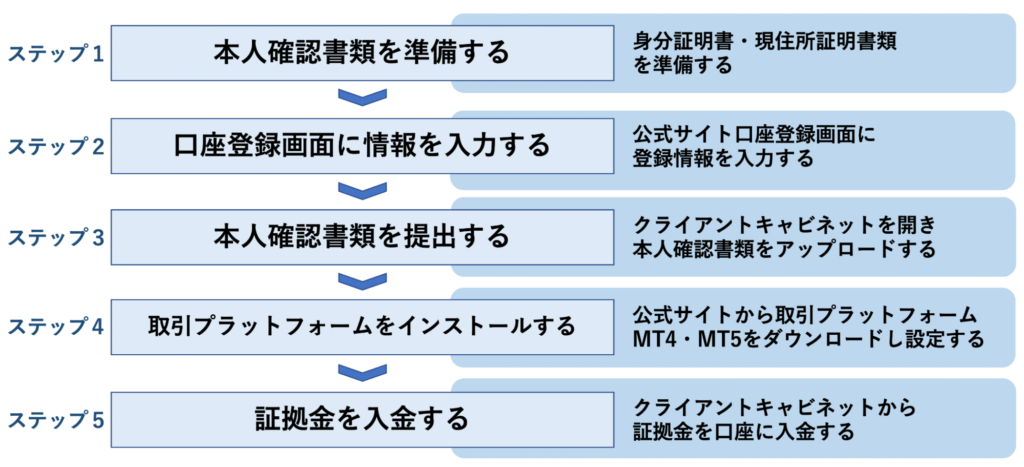
口座開設手順を間違えたり、提出する本人確認書類に不備がある場合、口座開設が認証されないケースや、口座開設に必要以上の時間がかかるケースもあるため、正しい書類を準備し、正しい手順で口座開設を行う必要があります。
そこで今回は
- タイタンFX口座開設から取引開始までの5つのステップ
- タイタンFX 口座開設のよくある質問
について詳しく解説してきます。
このページの手順に従って手続きを行えば、すぐにタイタンFXで取引を始めることができますよ。
2022年1月25日(火)より、Titan FXのご本人様確認のステップが大幅に短縮され、最短5分でお取引の開始が可能になりました!
従来は、お取引開始前に本人確認書類提出が必要でしたが、今後は、SMS認証のみでお取引を始めて頂けるようになります。
- 必要事項入力
- SMS認証
- 口座開設完了
- 入金
- 取引開始
上記のみで可能となりました。下記の記事の内容はステップ4よりご確認ください。
目次
1.【ステップ1】本人確認書類を準備する

タイタンFXの口座開設では、2種類の本人確認書類のアップロードが必要になります。口座開設は全てウェブで完了しますが、以下の証書類をあらかじめ準備しておくと、入力画面で戸惑うことはありません。
| 本人確認書類 | 利用できる証書 |
|---|---|
| 身分証明書 | ・運転免許証 / 運転経歴証明書 ・パスポート ・マイナンバーカード ・住民基本台帳カード ・外国人登録証 / 特別永住者証明書 / 在留カード ・障害者手帳 |
| 現住所証明書類 | ・住民票 ・印鑑登録証明書 ・公共料金明細書 / 請求書 / 領収書(電気料金・ガス・水道) ・電話会社発行の利用明細書 / 請求書(固定電話・携帯電話) ・銀行・クレジットカード会社発行の利用明細書 / 請求書 ・納税通知書(領収証書)などの租税通知書 ・健康保険(被保険者)証 |
一つずつ確認していきましょう。
1-1.身分証明書
タイタン FXの口座開設では身分証明書の提出が必要になります。以下の証書のうちの1種類を手元に準備しておきましょう。
- 運転免許証 / 運転経歴証明書
- パスポート
- マイナンバーカード
- 住民基本台帳カード
- 外国人登録証 / 特別永住者証明書 / 在留カード
- 障害者手帳
また準備した証明書が以下の3つの基準を満たしているかどうかを必ず確認してください。
・有効期限内であること
・顔写真が掲載されていること
・記載されている氏名・生年月日が、口座開設時に登録した情報と一致していること
身分証明書はShufti Proというパソコンやスマートフォンのカメラを利用した自動認証システムを利用して提出できるため、あらかじめ証明書の画像を準備する必要はありません。
ただし、住民基本台帳カードや外国人登録証などの身分証明書を提出する場合は、このShufti Proを利用できないため、本人確認のためのIDセルフィー画像を撮影しておく必要があります。
運転免許証、パスポート、マイナンバーカードならIDセルフィー画像の準備は必要ないため、できるだけこれら3つのうちのいずれかを準備することをお勧めします。
IDセルフィー画像とは、身分証明書類を手に持った状態で撮影した自撮り画像のことを言います。画像には、顔写真と身分証明書の表面が同時に写っていることが求められます。
スマートフォンの撮影画像で問題はありませんが、撮影時には以下の点に注意してください。
・撮影された身分証の文字と本人の顔が明確に判別できること
・本人の顔は正面を向き無帽であること
・髪が目にかかっていないこと
・他の人が映り込んだいしていないこと
画像が不鮮明な場合は、再度提出を求められるので注意しましょう。
1-2.現住所証明書類
現住所証明書は用意する書類の種類によって、条件が若干異なるため注意が必要です。以下の表から自分の用意した書類に不備がないかを確認してください。
| 現住所証明書書類 | 書類の条件 |
|---|---|
| 住民票 | 発行日(交付日)から6カ月以内であること 必要な記載事項が1ページ内に記載されていること (現住所と発行日が別のページに表示されている場合は2枚の画像を準備する) |
| 印鑑登録証明書 | 発行日(交付日)から6カ月以内 |
| 納税通知書(領収証書)などの租税通知書 | 発行日(交付日)から6カ月以内であること 必要な記載事項が1ページ内に記載されていること |
| 公共料金請求書/領収書(電気料金・ガス・水道) | 発行日(交付日)から6カ月以内であること 必要な記載事項が1ページ内に記載されていること 発行元(電力会社や水道局など)を具体的に読み取ることができること |
| 固定電話・携帯電話料金請求書/領収書 | 発行日(交付日)から6カ月以内であること 必要な記載事項が1ページ内に記載されていること 発行元(電話会社名)を具体的に読み取ることができること |
| クレジットカード・銀行利用明細書/請求書 | 発行日(交付日)から6カ月以内であること 必要な記載事項が1ページ内に記載されていること 発行元を具体的に読み取ることができること |
| 健康保険(被保険者)証 | 発行日(交付日)から6カ月以内であること 表面に現住所が記載されている (裏面に住所の記載がある場合は現住所証明書として利用できない) |
特に健康保険証を利用する場合、住所表示が裏面に記載されているものは現住所証明書として利用できないため注意してください。
また現住所証明書は画像ファイルをアップロードする形での提出となりますので、あらかじめ画像データを作成しておくと、口座開設がたいへんスムースです。
画像はスマートフォンの撮影画像で全く問題ありませんが、撮影時は、
- 書類全面が撮影されていること
- 撮影されている文字が判別できること
この2点に注意して撮影を行ってください。
2.【ステップ2】口座登録画面に情報を入力する

本人確認書類を手元に準備したら、公式サイト口座登録画面に情報を入力します。
入力手順は以下の4つです。
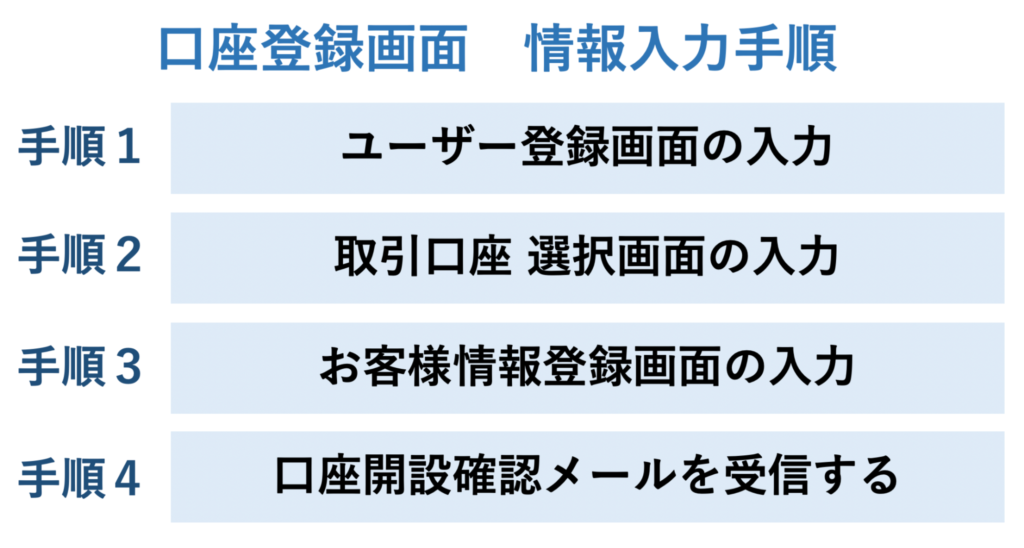
一つずつ順番に確認していきましょう。
2-1.ユーザー登録画面の入力
公式サイトにある下記のページを開き、アドレスとパスワードを入力します。
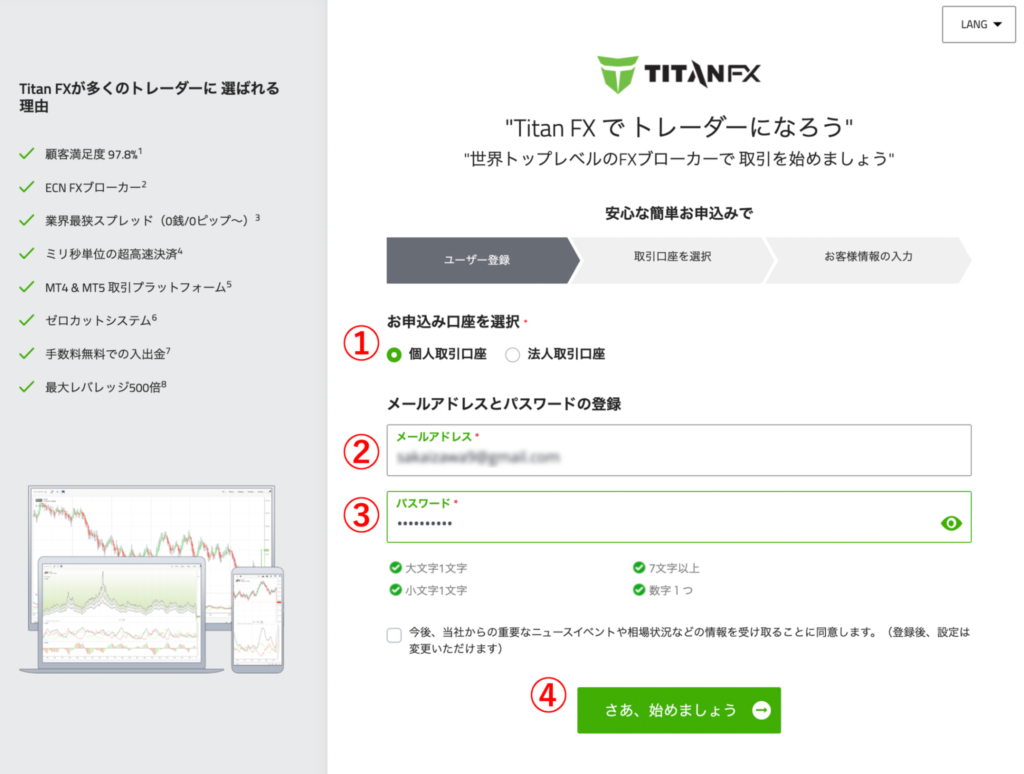
上記のユーザー登録画面が表示されたら必要な情報を入力していきます。
(表示が英語の場合、画面右上のLANGボタンから日本を選択してください。)
個人取引口座、法人取引口座を選択してください。
個人の資金で取引を行う場合は、個人取引口座を選択すれば問題ありません。
登録するメールアドレスを入力してください
パスワードは英数7文字以上、数字、大文字、小文字を必ず含める必要があります。
①〜③までの入力が完了したら④「さあ、始めましょう」のボタンを押して次画面を表示してください。
2-2.取引口座 選択画面の入力
次画面は取引口座の選択を行います。
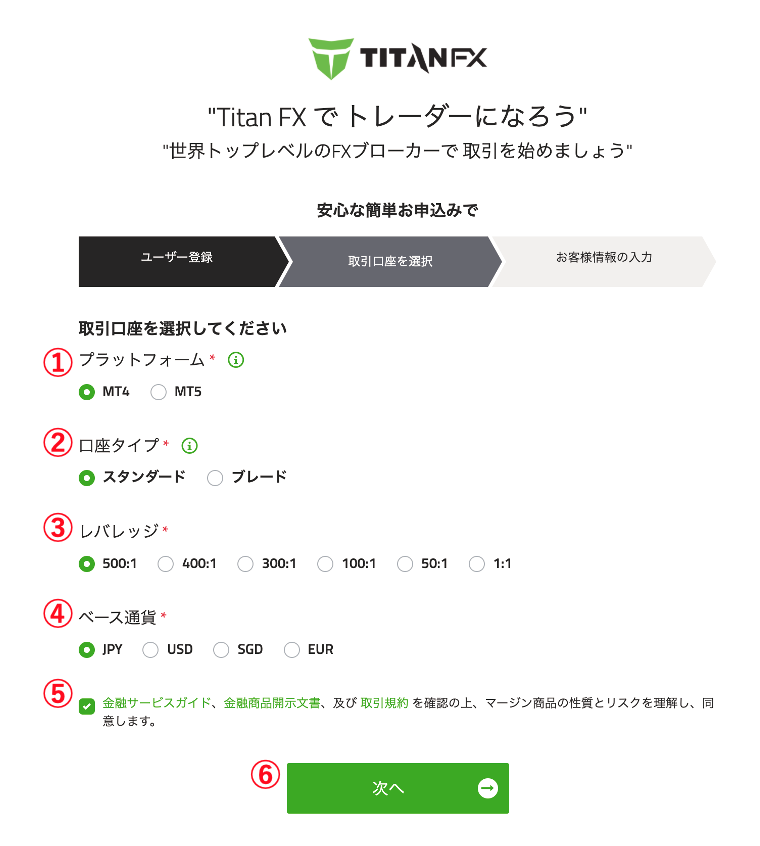
①取引プラットフォームの選択
MT4、MT5のいずれかを選択してください。
MT4(MetaTrader4)とMT5(MetaTrader5)はいずれも、多くの海外FX業者が採用する取引プラットフォームです。タイタンFXで取引を行う場合は、かならずどちらかのプラットフォームをダウンロードして使用することになります。
MT4とMT5には以下のような違いがあります。
| MT4 | MT5 | |
|---|---|---|
| 約定スピード | 遅い | 早い |
| 時間足 | 9種類 | 21種類 |
| 対応業者 | ほぼ全ての海外FX業者で利用できる | 一部の海外FX業者で利用できる |
| 時間足 | 9種類 | 21種類 |
| オススメの人 | ・自動売買システムを利用したい人 ・使用するPCのスペックが低い人 ・既にMT4を利用している人 |
・これからFX取引を始める人 ・スペックの高いPCがある人 |
操作のスピードや機能に関しては後発のMT5のほうが、性能がよく利便性も高いですが、MT4は、ほぼ全ての海外FX業者で採用されており汎用性が高く、MT4で利用できるカスタムインジケーターや自動売買ツールも数多く普及しています。
これからFX取引を始める人にはMT5がオススメですが、特に自動売買システムの利用を検討している場合はMT4を選ぶことをお勧めします。
②口座タイプの選択
タイタンFXではスタンダード・ブレードの2種の口座があります。それぞれの口座は以下のような特徴があります。
| 口座種類 | スタンダード口座 | ブレード口座 |
|---|---|---|
| 取引手数料 | 無料 | 1.00ロット(100,000通貨単位) あたり $3.50 |
| スプレッド幅 | 広い | 狭い |
スタンダード口座は取引で手数料がかかりませんが、スプレッド幅は広めに設定されています。それに対してブレード口座は取引の際に手数料がかかりますが、スプレッド幅は狭く設定されています。
スタンダード口座のスプレッド幅はブレード口座よりも広く設定はされていますが、他業者の同様の口座に比べれば狭いため、さほど大きな問題ではありません。
口座タイプは使ってみて合わないと思ったら後から簡単に変更が可能ですので、ここで深く悩む必要はありませんが、迷った場合は、初心者でも使いやすいスタンダード口座を選択しておくことをお勧めします。
③レバレッジ倍率の選択
タイタンFXでは、最大で500倍までレバレッジ倍率を選択することができます。ここでは最大の500:1(500倍)を選択することをお勧めします。
レバレッジ倍率が高くなるに従って、取引のリスクも相対的に増大することになりますが、取引のリスクは取引の量(ポジションのロット数)を少なくすることでもコントロールすることができます。つまりレバレッジ倍の高さが、リスクの高さに直結するわけではありません。
またレバレッジ倍率を高く設定しておけば、大きな取引をしたい時にもトレードの規模を拡大することも簡単です。取引の自由度を確保する上では、高いレバレッジ倍率の方が有利であると言えます。
④ベース通貨の選択
取引時に表示される通貨を選択します。JPYを選べば取引残高は円で表示されます。
円以外の口座を選ぶと、円建てで出入金を行う際に、為替レートの影響を受けたり、両替のための為替手数料を支払わなければいけないため、外貨建てでの出入金を行わない場合は、JPYを選択することをお勧めします。
①〜④までの入力が終わったら⑤にチェックを入れて⑥「次へ」をクリックしてください。
2-3.お客様情報登録画面の入力
次にお客様情報の入力画面に映ります。
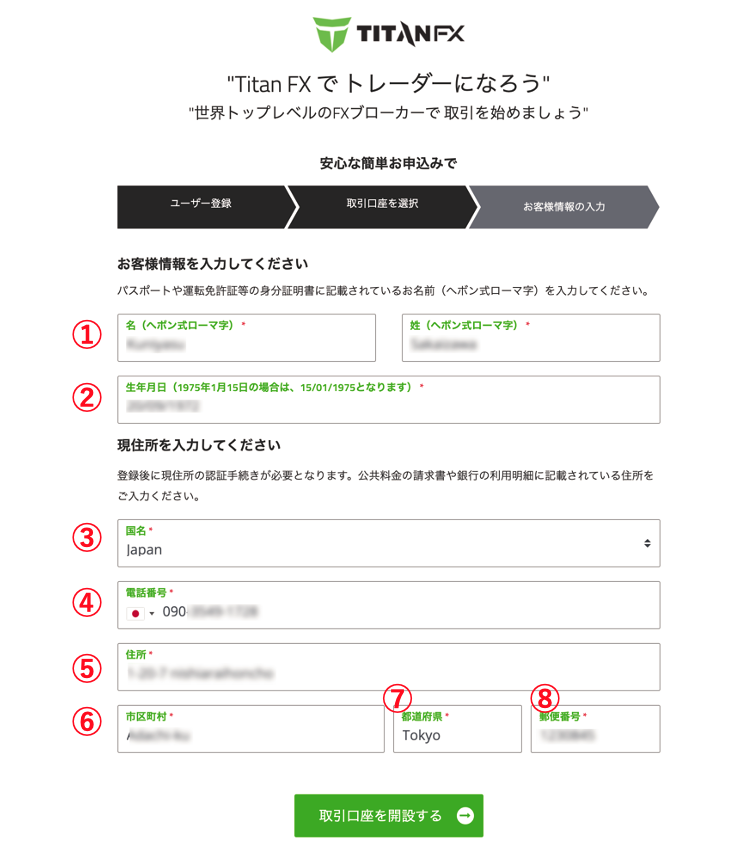
パスポートなどに記載されているローマ字入力で苗字と名前を入力してください。
「日/月/生年(西暦)」の順番で入力します。
1章で用意した現住所証明書類の住所のある国名をプルダウンから選択してください
自宅または自分の携帯電話番号を入力してください。
1章で用意した現住所証明書類の住所を英語表記で入力します。市区町村、都道府県は⑥以降に記載するため、ここでは記載する必要はありません。
1章で用意した現住所証明書類に記載されている市区町村名を入力します。
1章で用意した現住所証明書類に記載されている都道府県名を入力する。
1章で用意した現住所証明書類に記載されている郵便番号を入力する
お客様情報の入力画面で記載する情報は、必ず1章で準備した身分証明書、現住所証明書類と内容が一致する必要があります。もし内容に違いがある場合は口座開設が受理されないため注意しましょう。
全ての入力が完了したら画面下の「取引口座を開設する」ボタンをクリックし、以下の画面が表示されたことを確認してください。
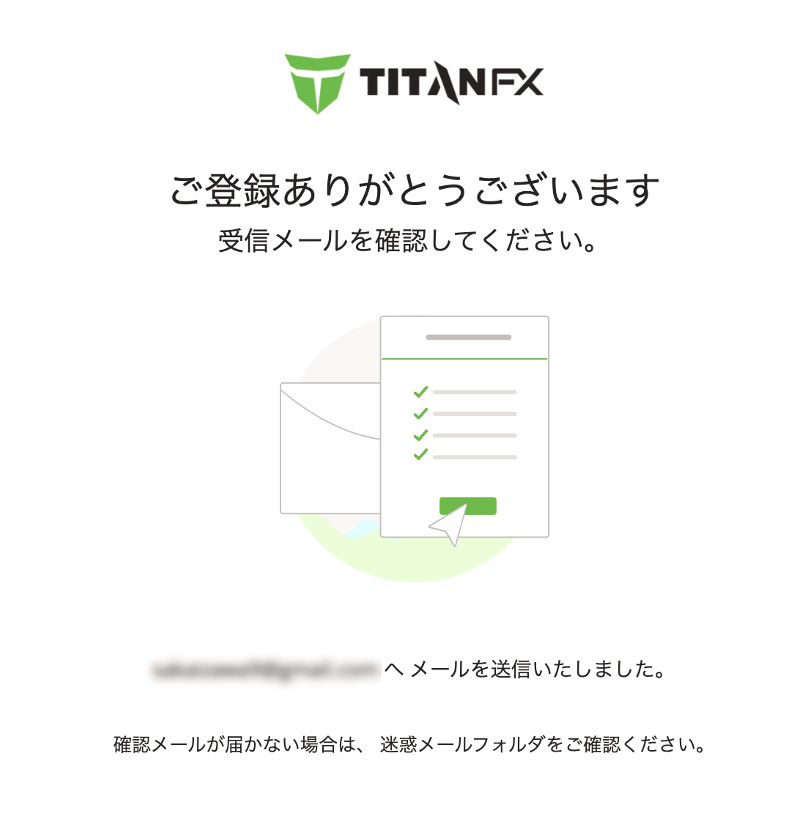
2-4.口座開設確認メールを受信する
登録アドレスにタイタンFXから以下のメールが送られてきます。
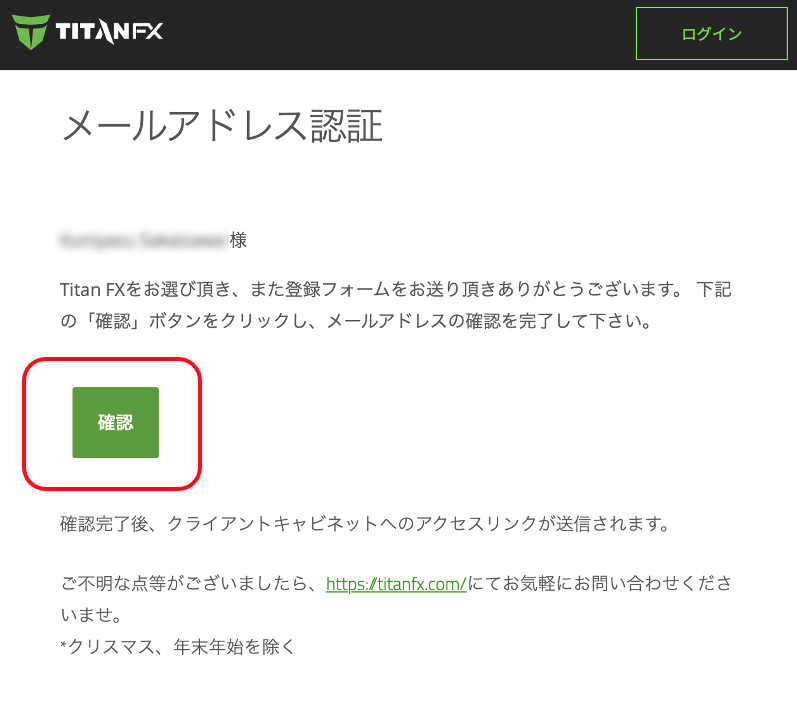
メールにある「確認」ボタンを押すと、ブラウザに以下の画面が表示されます。
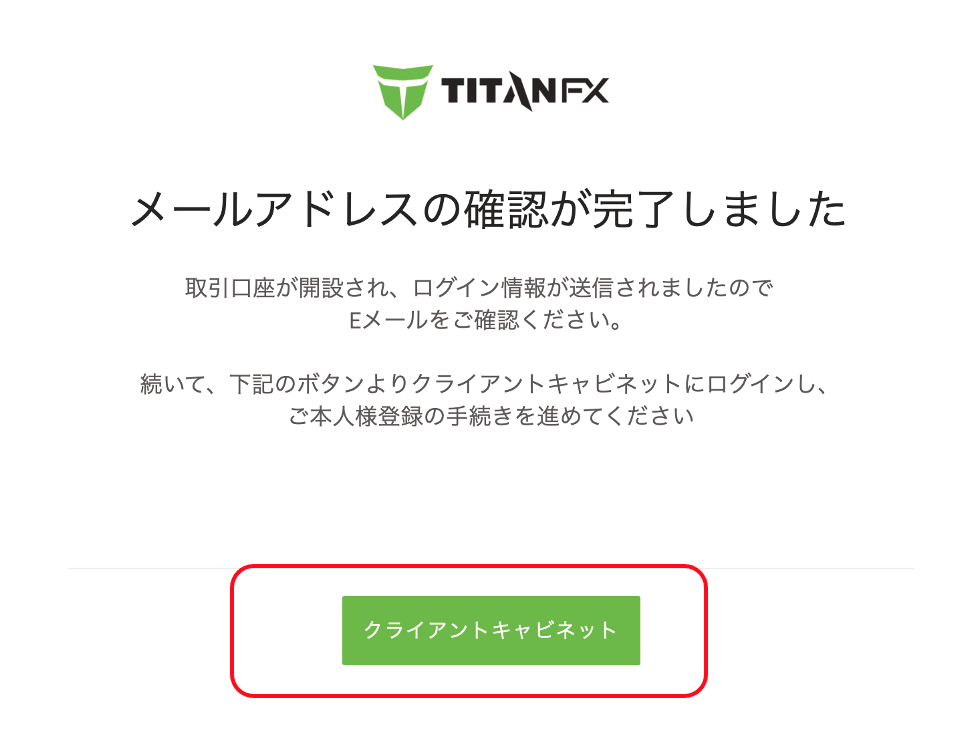
メールアドレス確認の完了画面が表示されたら、本人確認書類の提出を行うためのクライアントキャビネット画面を開きます。以降は3章にてステップ3として解説していきます。
3.【ステップ3】本人確認書類を提出する
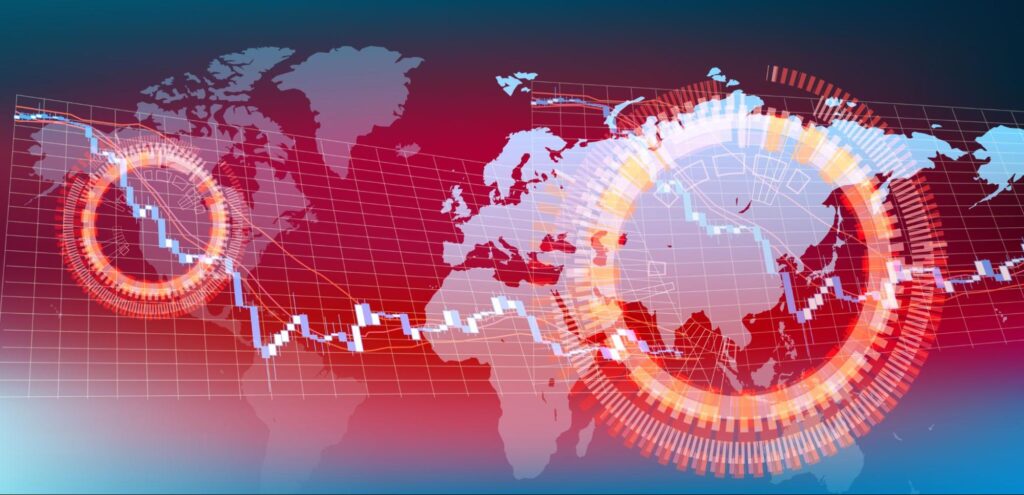
口座登録画面の入力が終わったら、以下の手順でクライアントキャビネット画面か1章で用意した本人確認書類のアップロードを行います。
本人確認書のアップロードは以下の4つ手順で行います。

では順を追って解説していきましょう。
3-1.クライアントキャビネットにログイン
メールアドレスの確認完了画面のクライアントキャビネットボタンを押すと、以下の画面が表示されます。
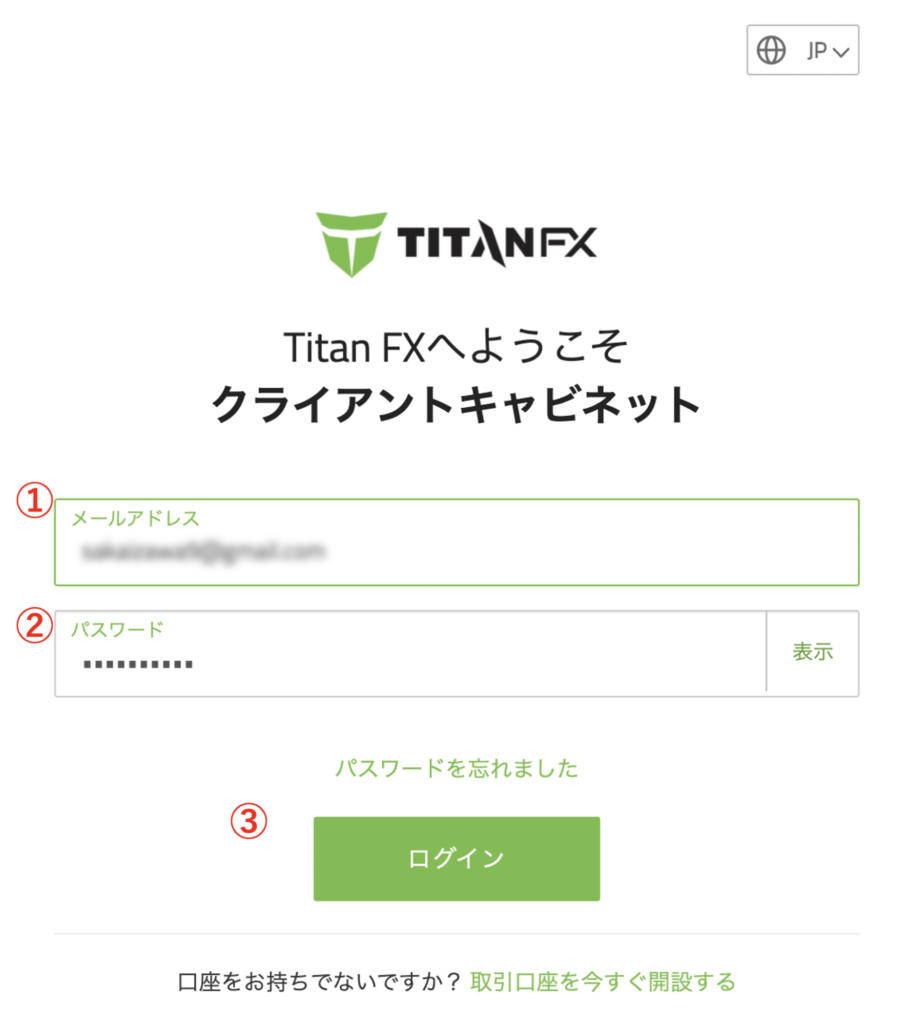
①、②に2章で登録したメールアドレスとパスワードを入力し、③ログインボタンを押してください。
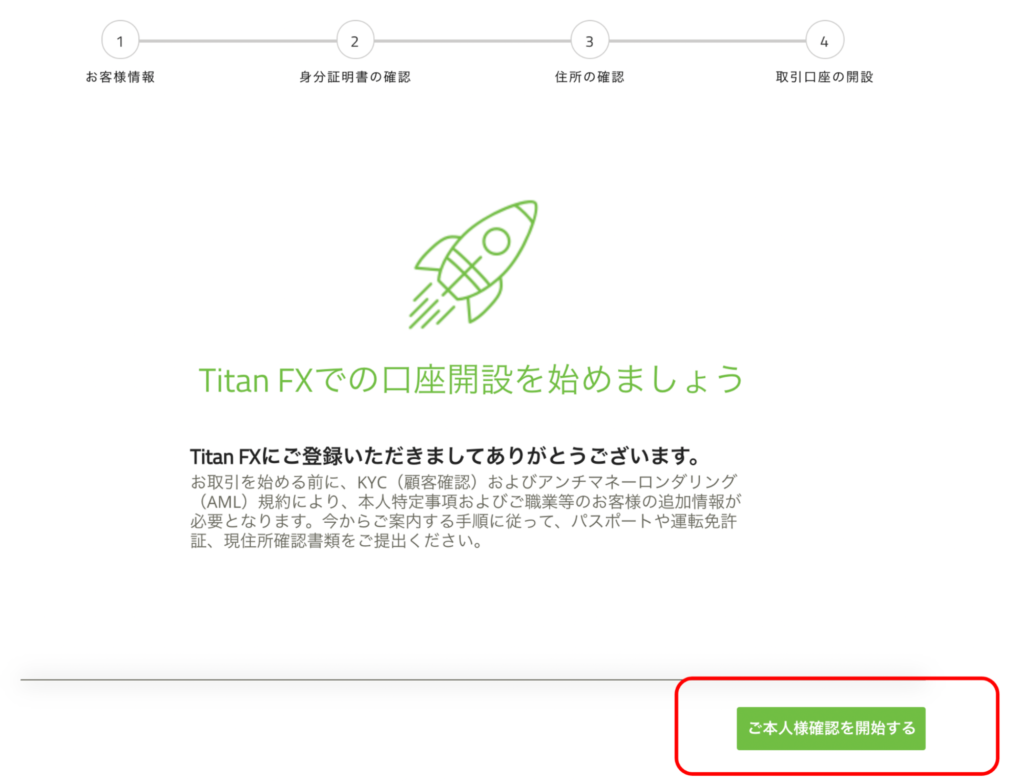
上の画面が表示されたら、画面右下の画面右下の「ご本人様確認を開始する」ボタンを押して次のステップに進んでください
3-2.セキュリティ情報と設定の入力
下記の画面が表示されたら、必要な情報を入力していきます入力していきます。
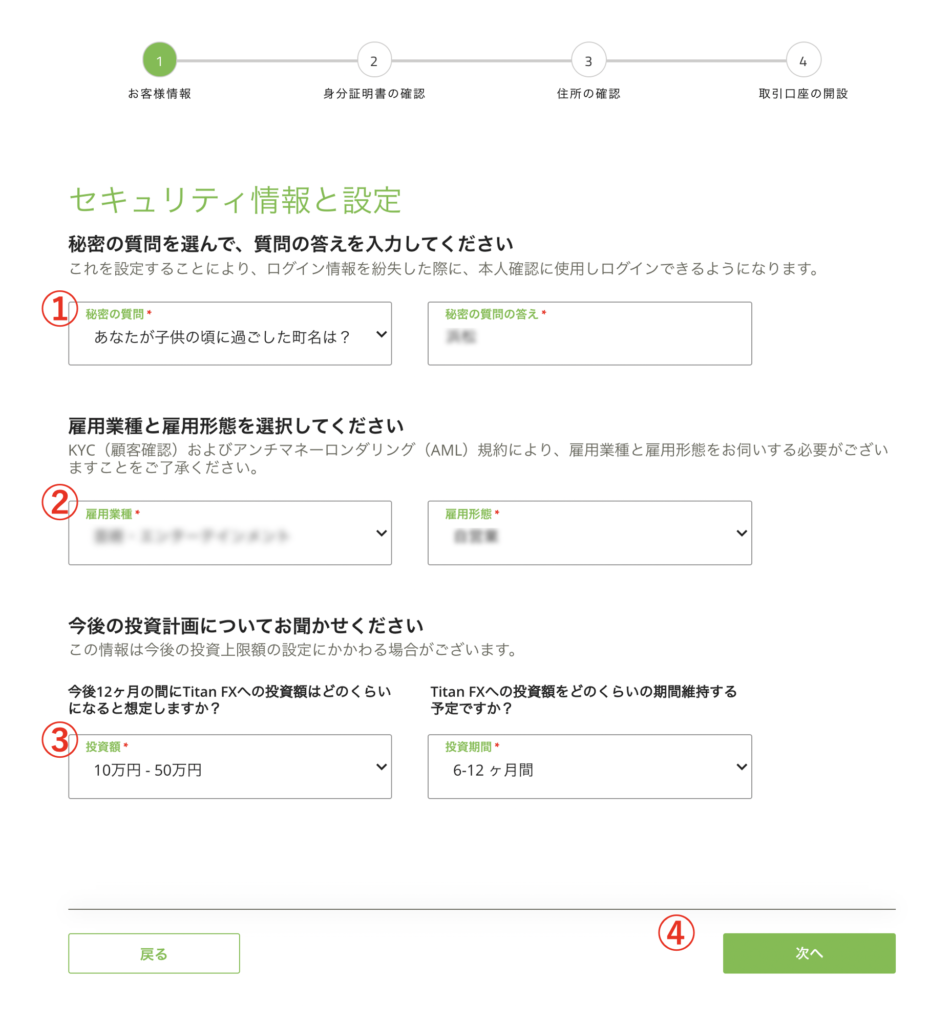
質問はプルダウンから選択し、それに対する解答を右に入力してください。
雇用業種、雇用形態いずれもプルダウンから適切なものを選択します。 完全に合致しない場合は近いものを選んでください。
現時点で想定する投資金額と期間をプルダウンから選択します。 あくまでも予定ですので、正確である必要はありません。
全ての入力が終わったら、画面右下の④次へを押してください。
3-3.身分証明書の提出を完了する
次画面で身分証明書の提出を行います。
タイタンFXではShufti Proというパソコンやスマートフォンのカメラを利用した自動認証システムを使って、身分証明書の提出と、本人確認を行います。
必要情報を入れると、途中からShufti Proの画面が立ち上がり、パソコンの内蔵カメラで身分証と本人の顔写真を提示して撮影していきます。
順を追って画面を確認していきましょう。3-2.セキュリティ情報と設定の入力までを完了すると、ブラウザ上に以下の画面が表示されているはずです。
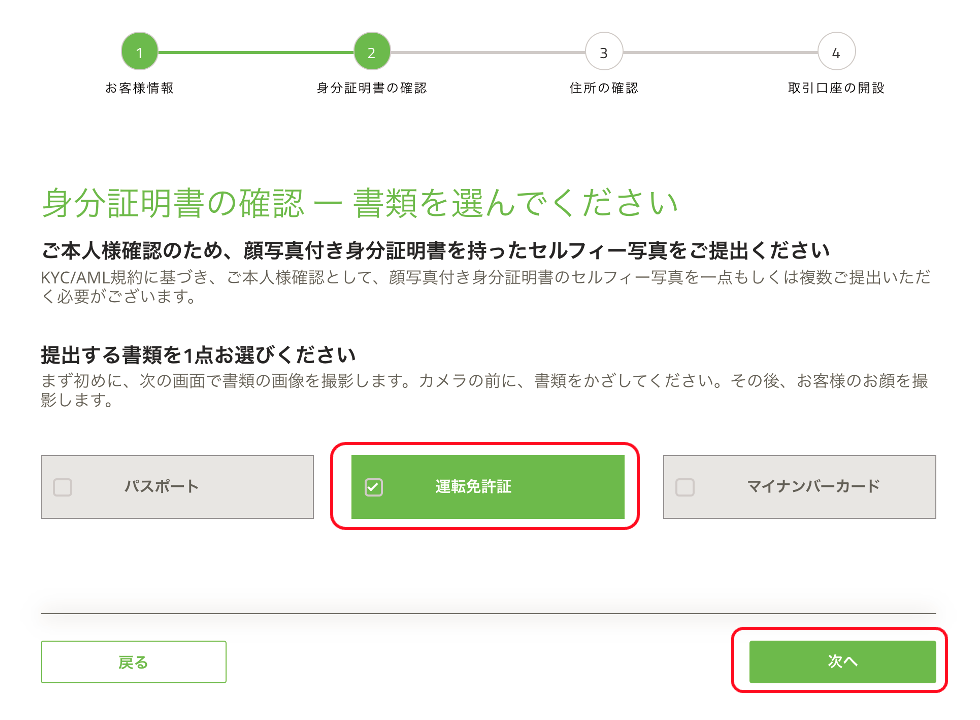
パスポート、運転免許証、マイナンバーカードのいずれかの提出する書類の種類を選び、画面右下の次へをクリックします。ここでは運転免許証を選択したケースを解説します。入力内容は提出する書類によって若干異なりますが、書類を見て入力すれば戸惑うことはありません。
次画面で選択した証明書の情報を入力してきます。
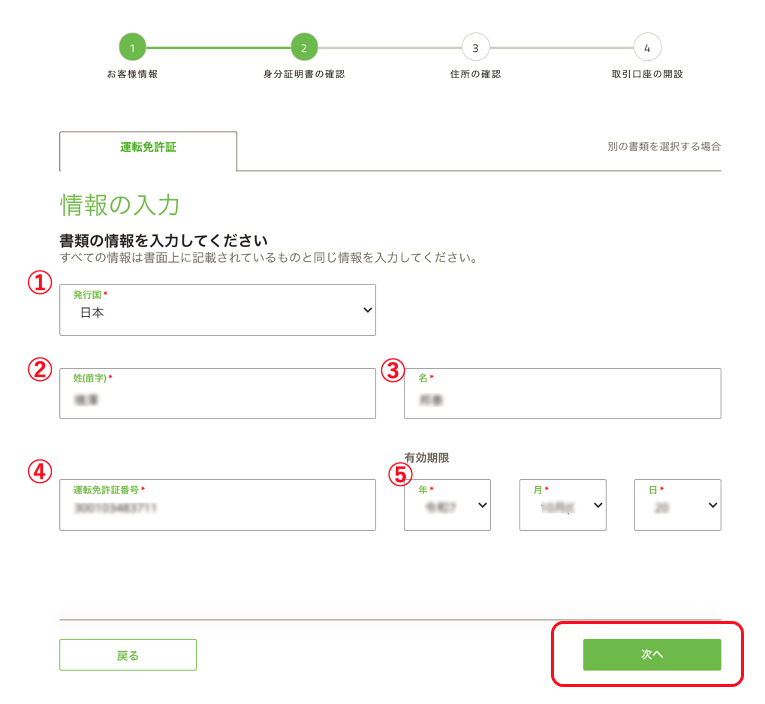
手元の証明書を確認し①〜⑤までの情報を入力ののち、画面右下の次へのボタンをクリックしてください。
次画面でShufti Proを使用するための準備項目が表示されます。
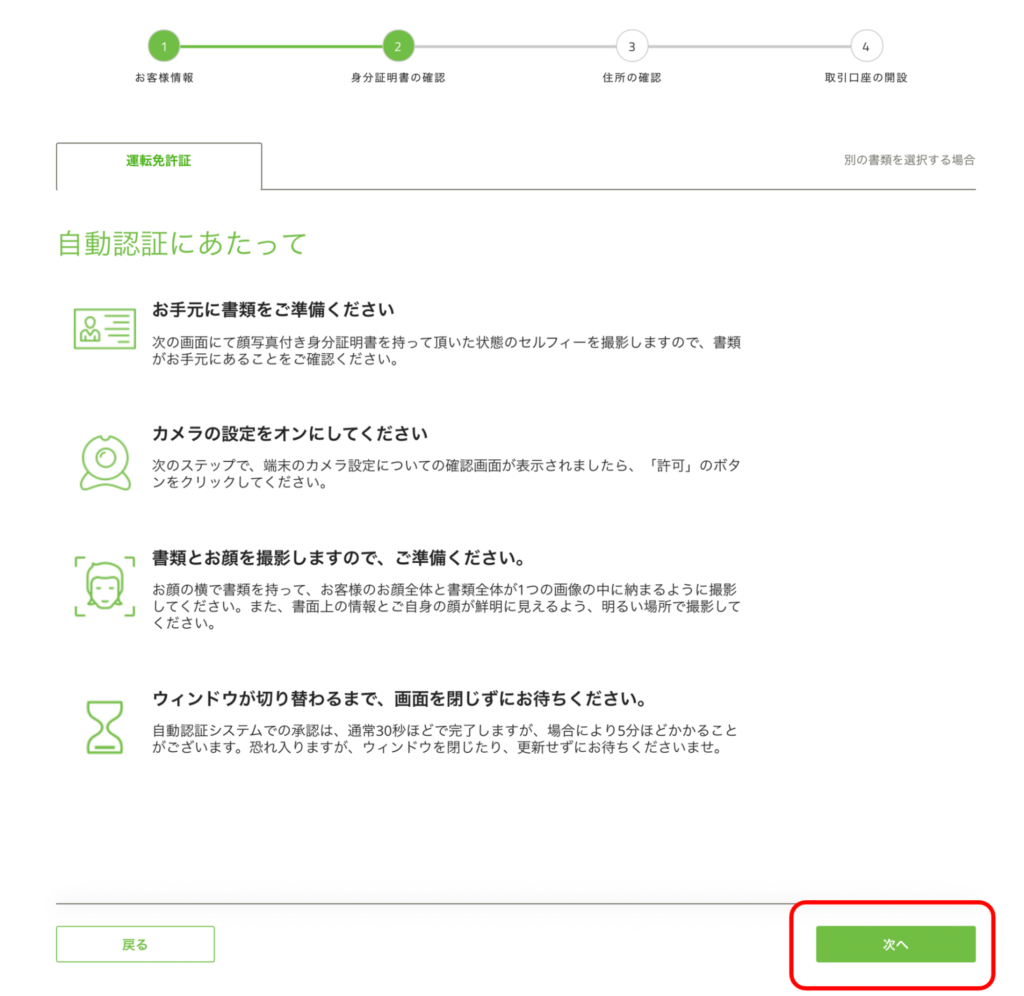
内容を確認した後、右下の次へのボタンを押してください。
「次へ」をクリックするとパソコンやスマートフォンの設定によっては、「カメラの使用を許可する」という選択表示画面が現れるケースがあります。この際、必ず許可を選択して次に進んでください。
以降はShufti Proの本人確認同意の画面が表示されます。下の画面が表示されたら①にチェックを入れ、②「続ける」をクリックして先に進めてください。
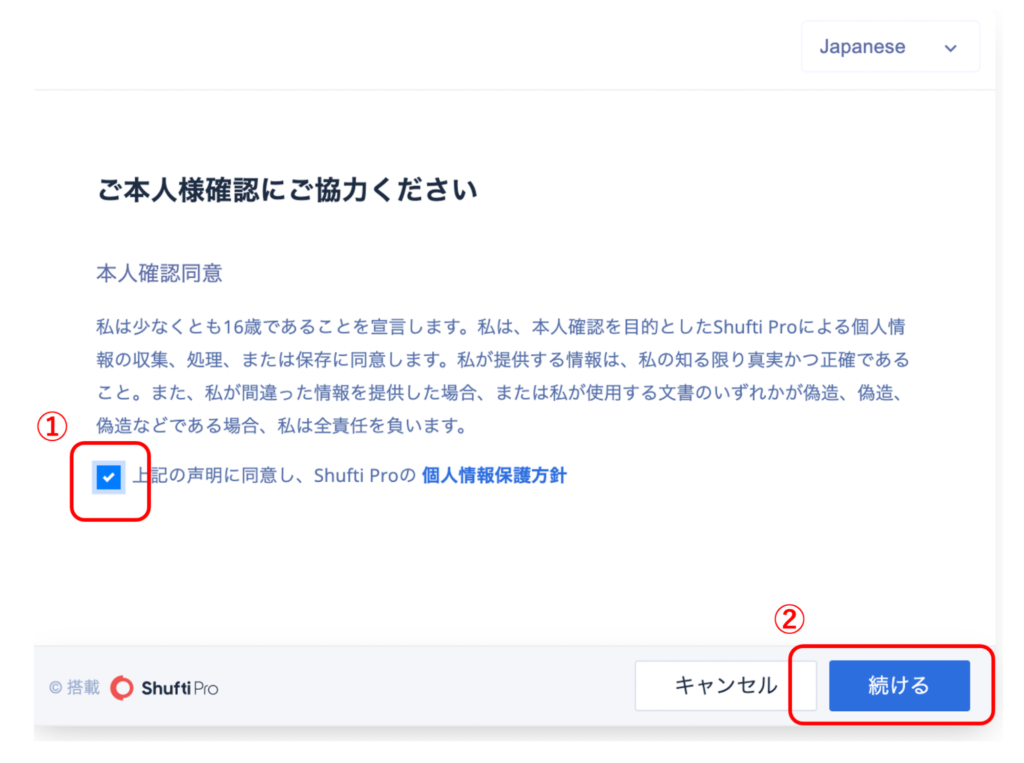
以降は立ち上がったShufti Proの画面の指示に従って用意した証明書と顔写真を撮影すれば、身分証明書の提出は完了です。
撮影作業が問題なく完了すると以下の「検証成功」の画面が表示されます。
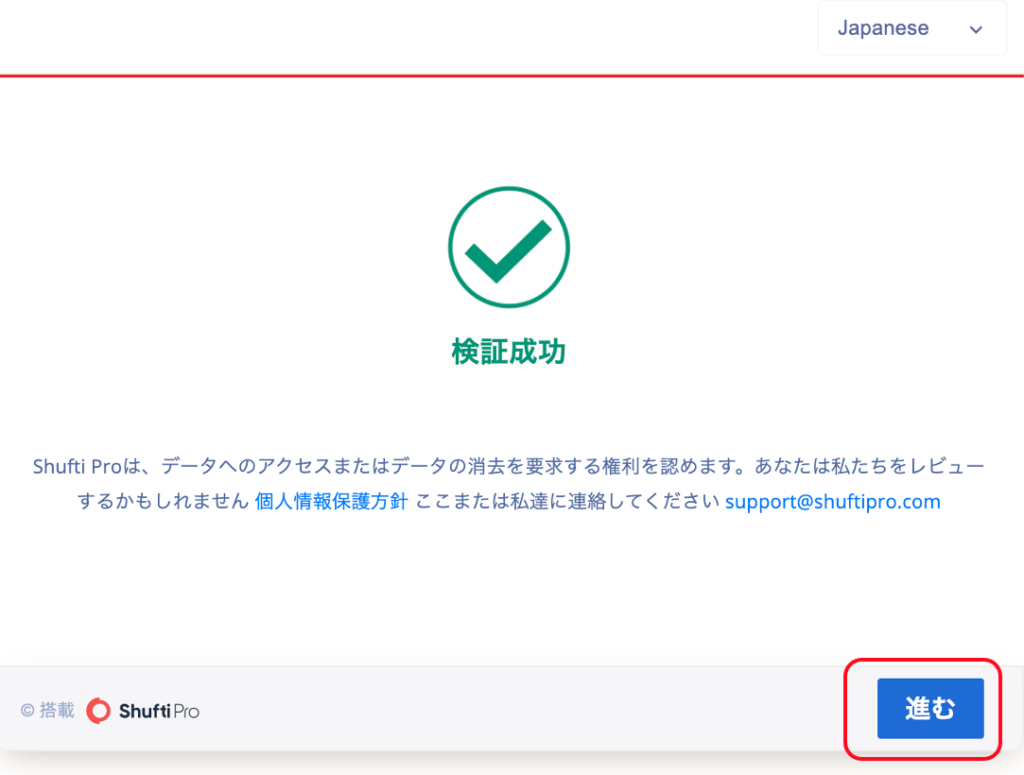
「進む」をクリックし、次に現住所証明のアップロードを行なっていきます。
また1-1.身分証明書でもお伝えした通り、住民基本台帳カード、障害者手帳、外国人登録証などを身分証明書として提出する場合は、自動認証による本人確認手続を行うことはできません。
これらを提出する場合は、IDセルフィー画像と現住所証明書画像を登録済みメールアドレスからタイタンFXサポートデスクに送付し、本人確認手続きを完了してください。
Titan FXサポートデスク(本人確認専用):backoffice@titanfx.com
画面が不鮮明であったなどの理由から自動認証が正常に完了しない場合、またパソコンにウェブカメラがないなどの場合、身分証明書を持った状態で撮影した顔写真(IDセルフィ画像)を専用ページからアップロードします。
Shufti Proによる自動認証ができない場合、自動的にIDセルフィ画像のアップロードページが表示されますので、IDセルフィ画像を撮影の上、指示に従って画像をアップロードしてください。
3-4.現住所証明書類の提出
身分証明書の自動認証を完了した後、ページの指示に従って先に進めると以下の現住所証明書類のアップロードページが表示されます。
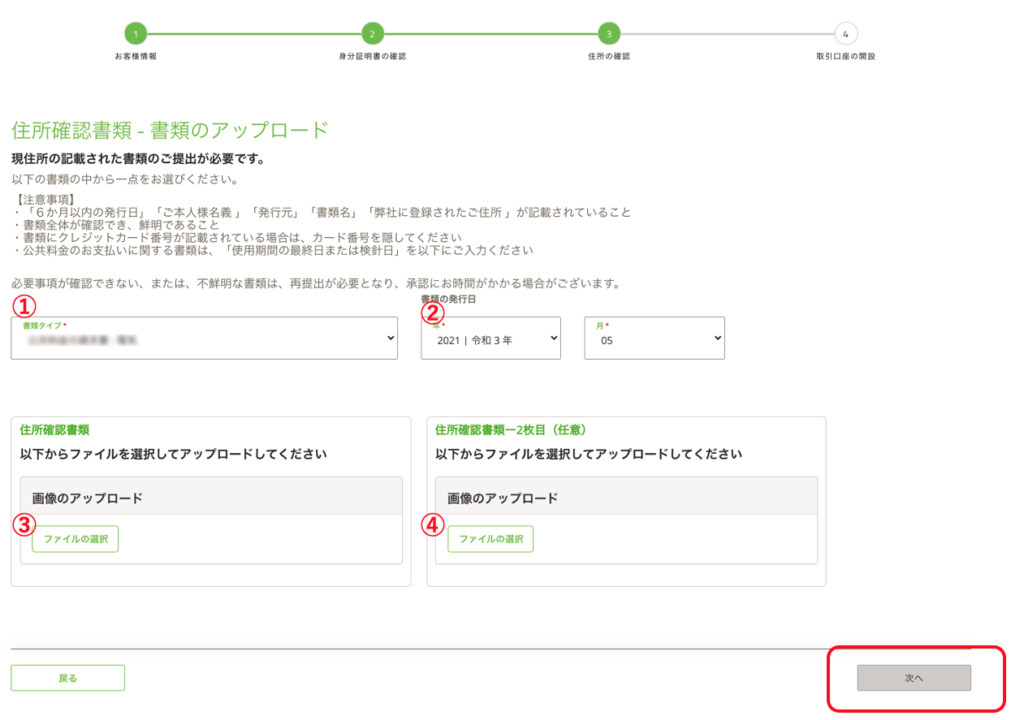
- ①書類のタイプをプルダウンから選択してください
- ②書類に記載されている発行日を入力してください
- ③「ファイルの選択」をクリックし、現住所確認書類を選択してください
- ④住所確認書類の画像が2枚ある場合はこちらからアップロードしてください
①〜④までの入力が終わったら、画面右下の「次へ」をクリックしてください。正しく画像がアップロードされたら、「アップロード完了」の画面が表示されます
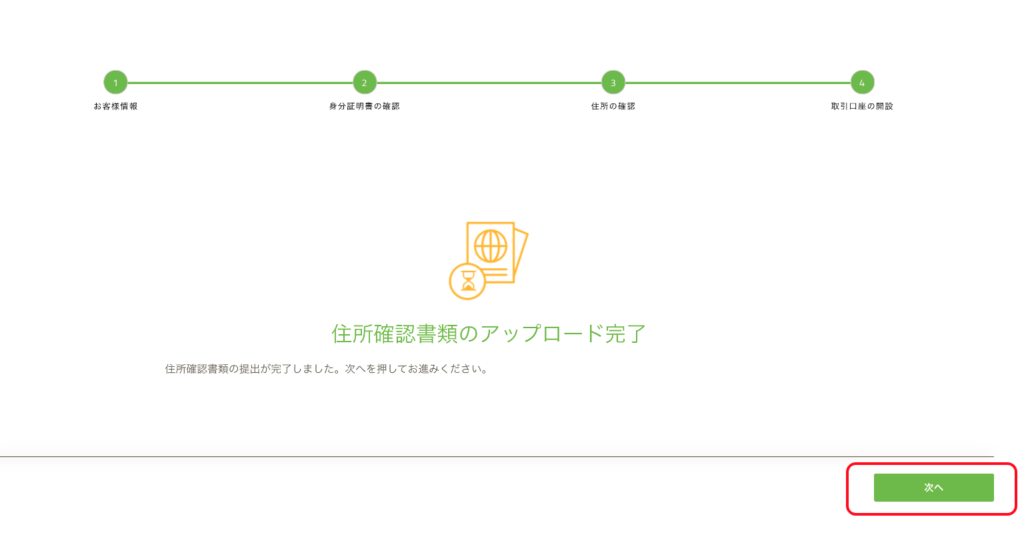
完了の表示を確認して「次へ」をクリックします。
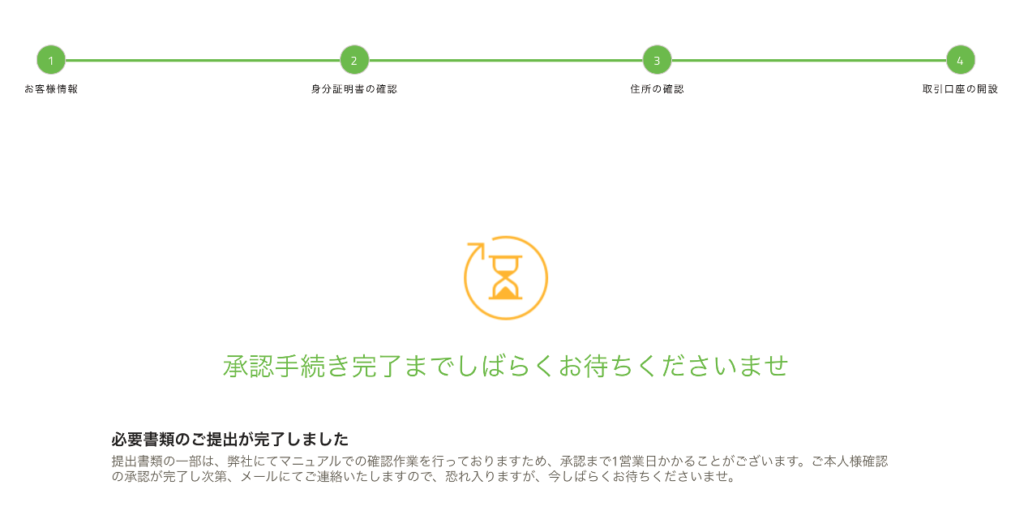
書類に不備がなければ1営業日以内にタイタンFXから「証明書類確認の手続きが完了しました」というタイトルの以下のようなメールが届きます。
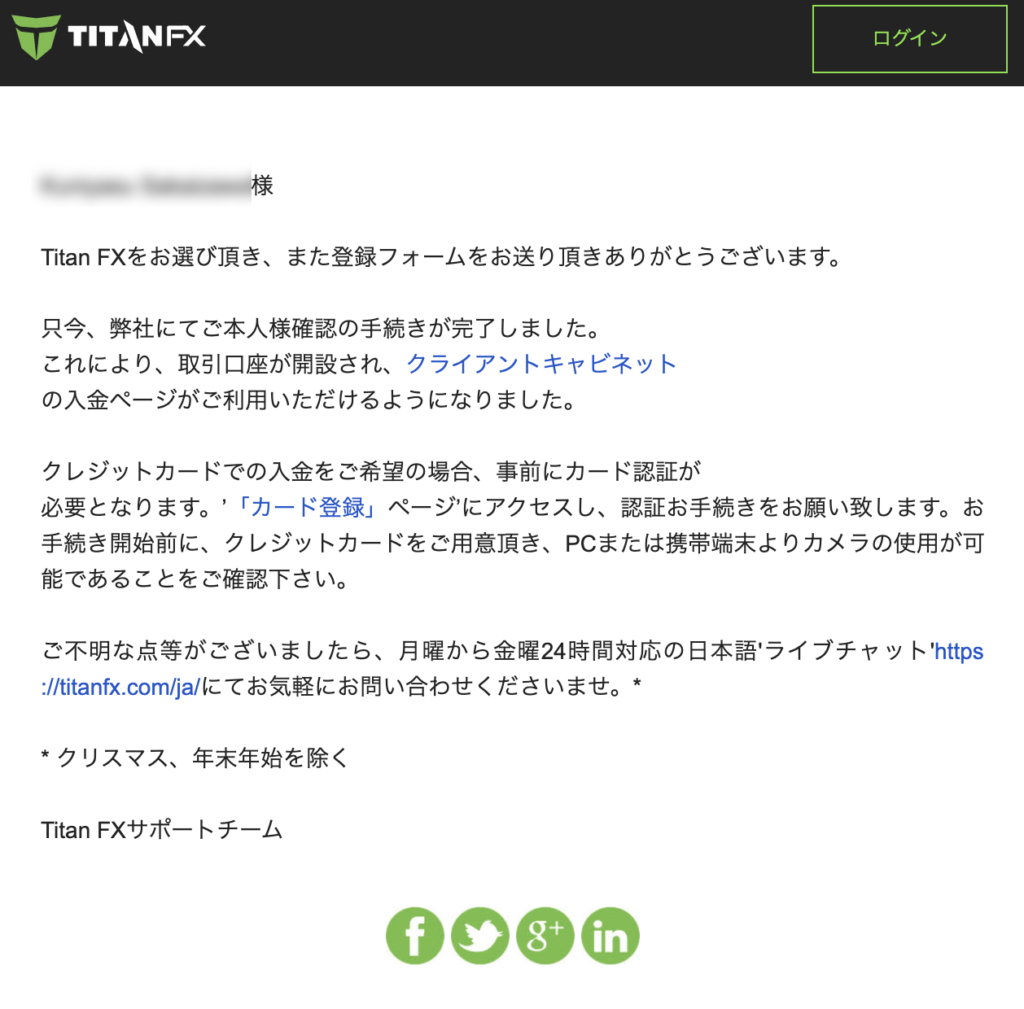
このメールが届いたら口座開設の手続きは完了です。
4.【ステップ4】取引プラットフォームをインストール

次に取引で使用するためのプラットフォームのインストールを行います。タイタンFXのプラットフォームはMT4・MT5の2種類がありますが、インストール時点では「2-2.取引口座の選択画面」で選択したプラットフォームをインストールすることになります。
取引プラットフォームのインストールと設定は、以下の手順で行います。
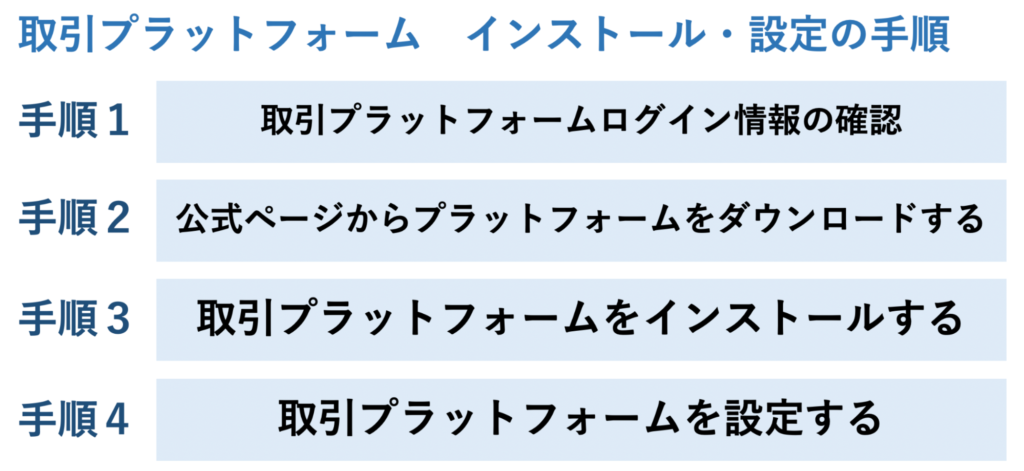
スムーズに行うことができれば5分程度で全ての手順が完了します。では一つずつ確認していきます。
4-1.取引プラットフォームログイン情報の確認
まずは登録メールアドレスに【重要】TitanFX : MT4口座ログイン情報または【重要】TitanFX : MT5口座ログイン情報というタイトルのメールが到着していることを確認してください。
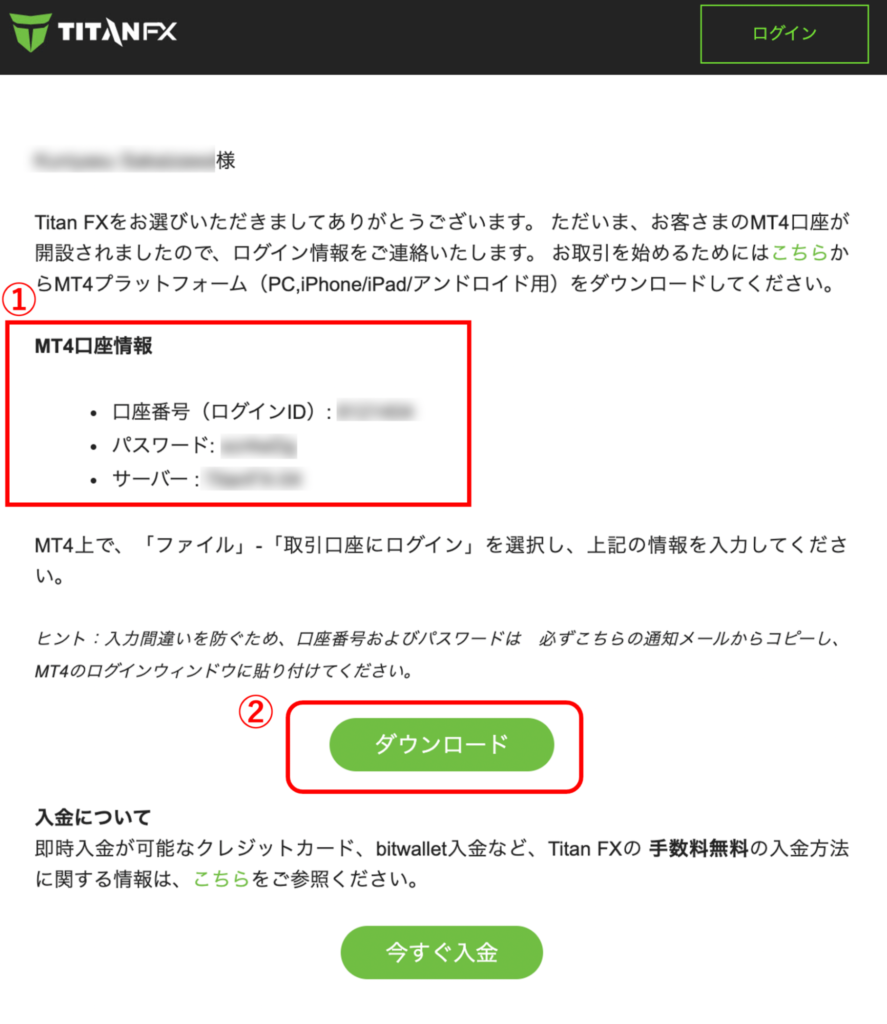
まずはメールテキストの中央に書かれている①MT4/5ログイン情報を確認してください。口座番号(ログインID)・パスワード・サーバー名が記載されています。これらの情報は後に取引プラットフォームの設定で必要になります。
ログイン情報が表示されていることを確認したら②ダウンロードボタンをクリックして公式サイトのダウンロードページを表示します。
4-2.公式ページからプラットフォームをダウンロードする
ダウンロードボタンを押すと、公式サイトのプラットフォームフォーム紹介のページが表示されます。
画面が表示されたらページを下にスクロールして以下の表示がある場所を確認してください(以降はMT4のダウンロード画面で解説していきますがMT5の場合も基本的な手順は同じです)。
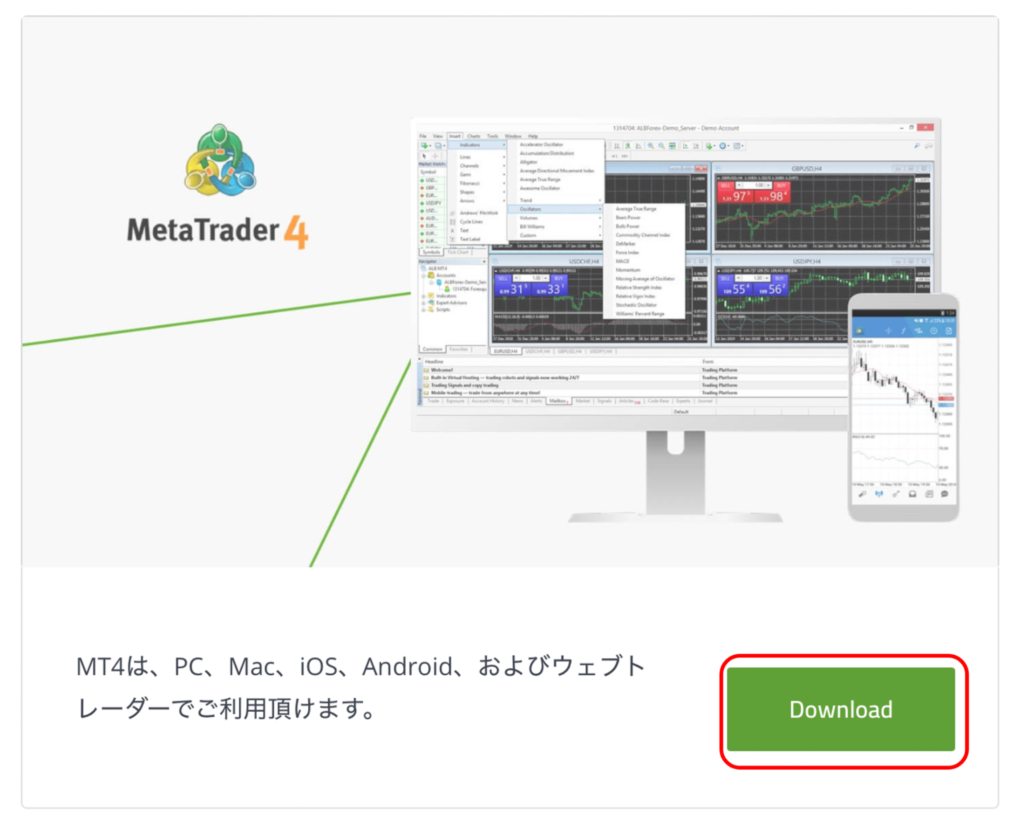
ダウンロードボタンを押すと次に以下の画面が表示されます。
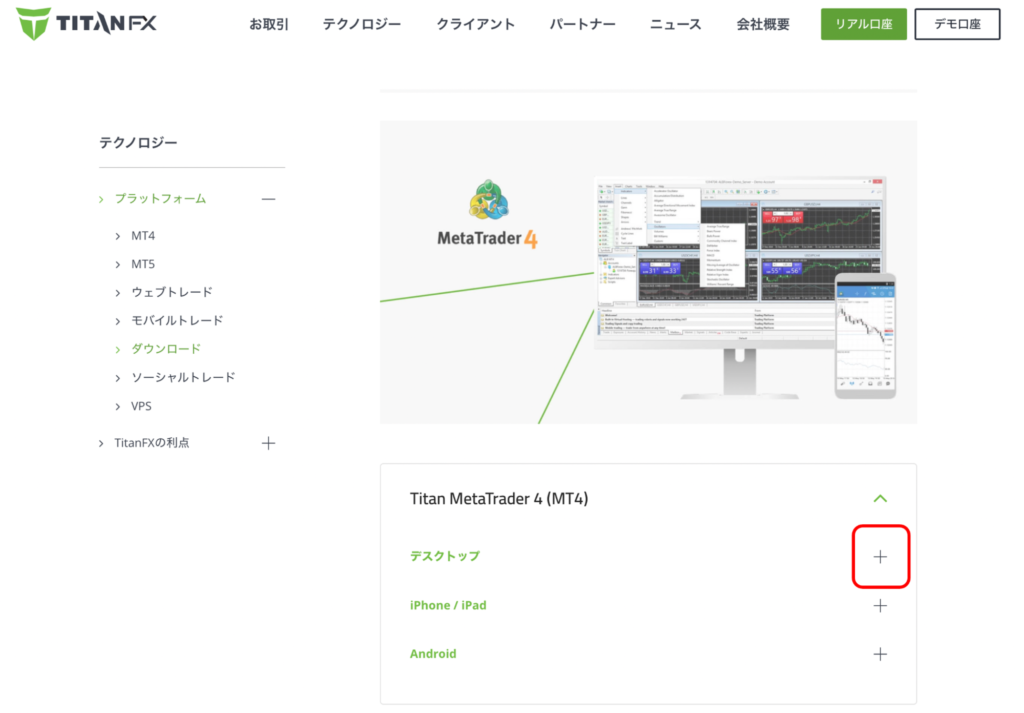
取引プラットフォームは、パソコン(MAC・Windows)、IPhoneやiPadなどのiOS機器、アンドロイドのいずれにもインストールすることができます。
デスクトップPCにダウンロードする場合は「デスクトップ」の右にある+の表示をクリックします。IPhoneやAndroidにダウンロードしたい場合は、それぞれの表示の右の+をクリックしてください(今回はパソコンへダウンロードする手順を中心に解説していきます)。
クリックすると以下の表示が現れます。
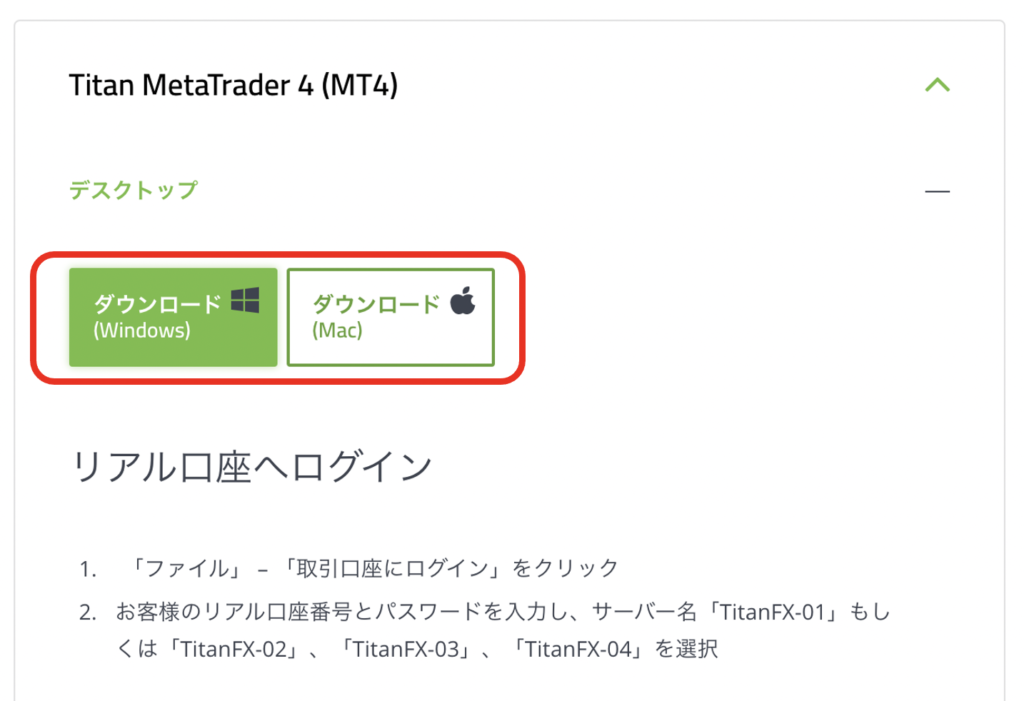
PCの場合、ダウンロードボタンはWindows ・ Macの2つが表示されています。自分のパソコンに合わせて選択し、クリックしてください。
ボタンをクリックするとダウンロードが開始されます。
4-3.取引プラットフォームをインストールする
ダウンロードは数秒で完了します。インストールについてはパソコンがWindowsの場合とMacで、若干手順が異なるため、インストール手順についてはWindowsとMac、それぞれ別々に解説していきます。
①Windowsの場合
ダウンロードフォルダに「titanfx4setup」ファイルがあることを確認し、このファイルをクリックしてください。
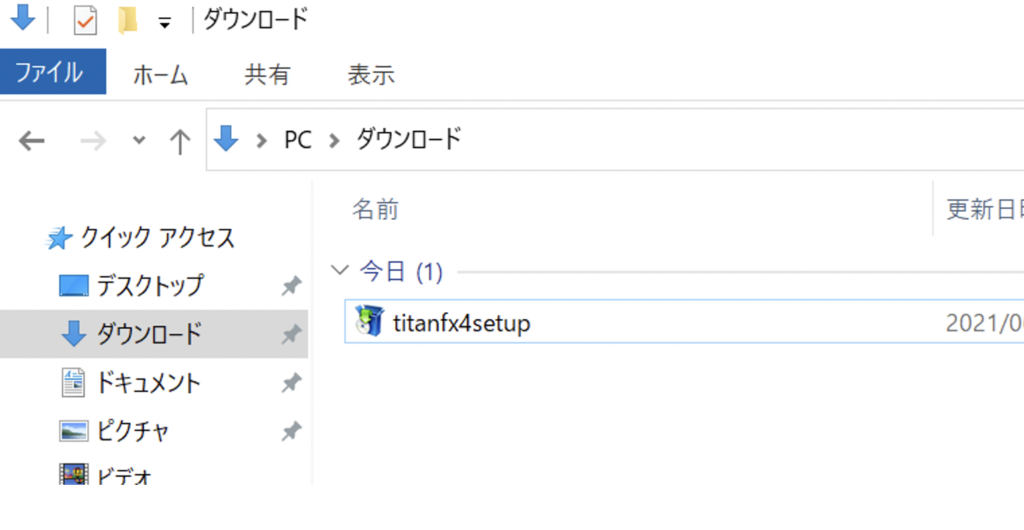
ファイルをダブルクリックすると以下のウインドウが画面中央に表示されます。
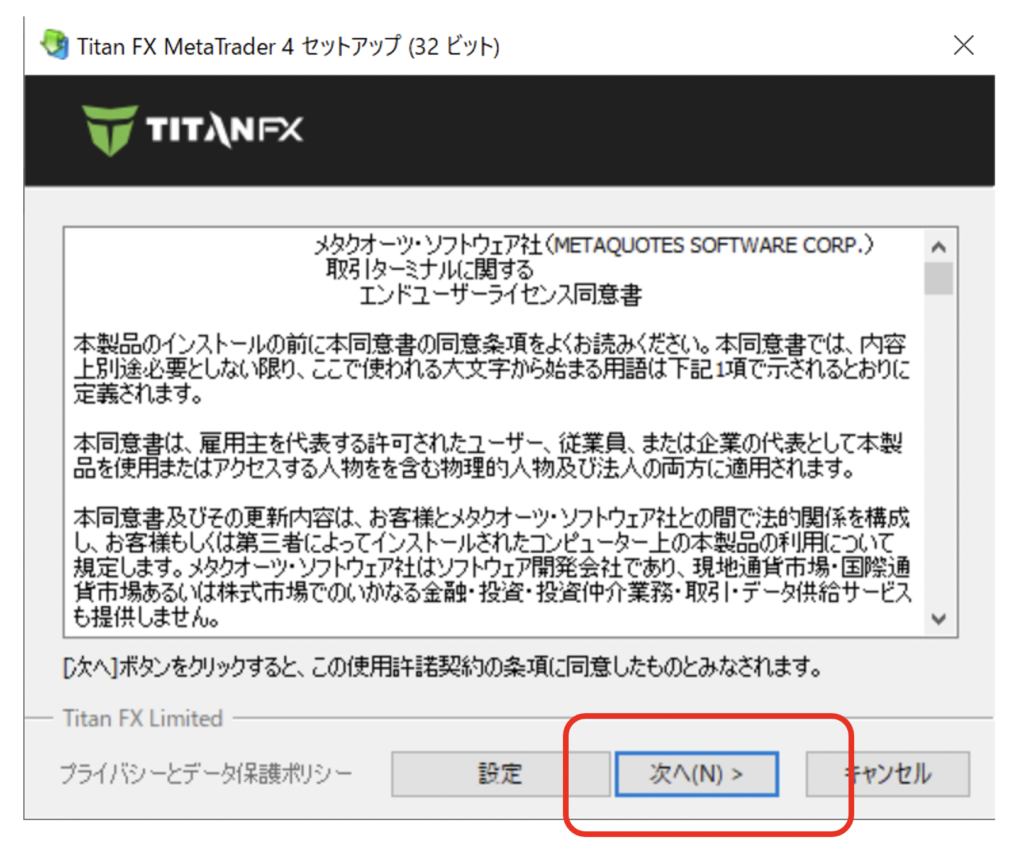
次へをクリックします。
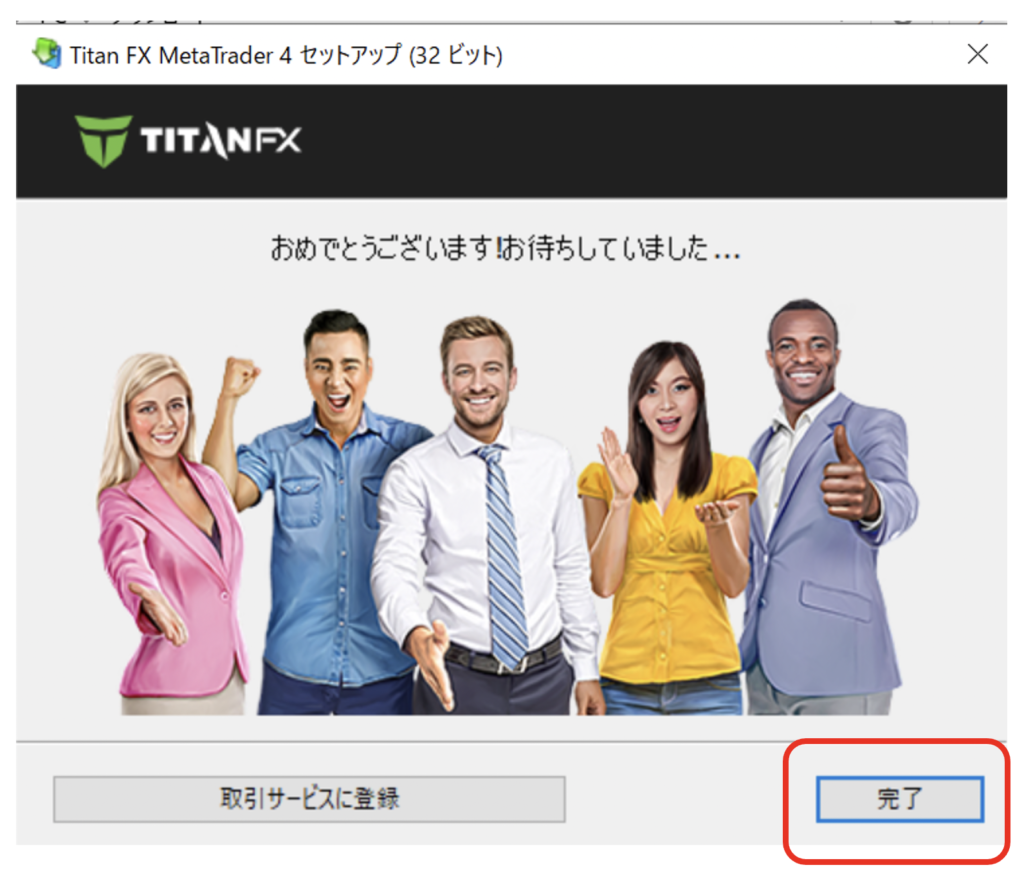
インストールが完了し以下の画面が表示されます。「完了」をクリックし画面を閉じてください。「完了をクリックすると自動的にMT4/5が起動し画面が開きますが、開かなかった場合は、デスクトップにできている以下のショートカットをクリックしてください。
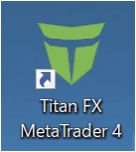
取引プラットフォームが起動したら、「4-4.取引プラットフォームを設定する」の手順に従ってプラットフォームの設定を行います。
②macの場合
ダウンロードボタンをクリックするとダウンロードフォルダに「MetaTrader4.dmp」というファイルがダウンロードされます。
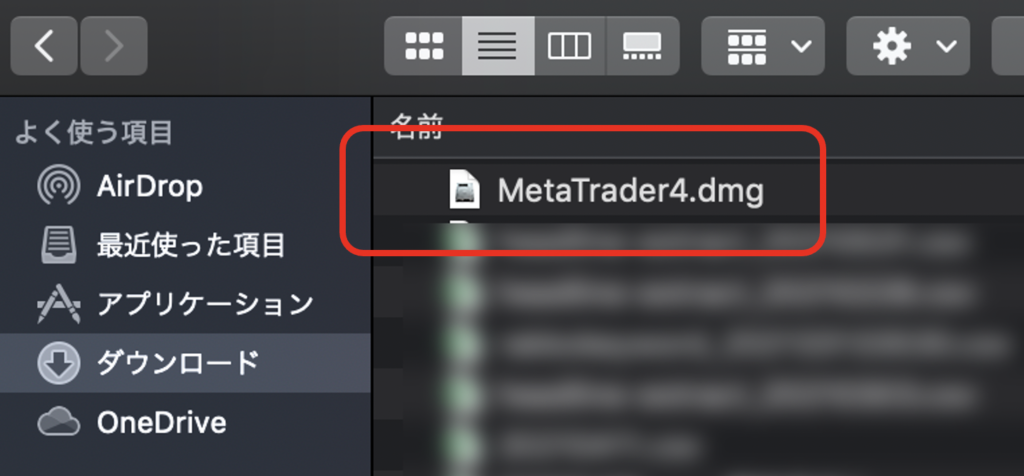
このファイルを開いでプラットフォームをインストールすることになりますが、Macの場合、ここで一点、注意が必要です。このフォルダをそのままクリックすると、以下のようなメッセージが出てファイルを開くことができません。
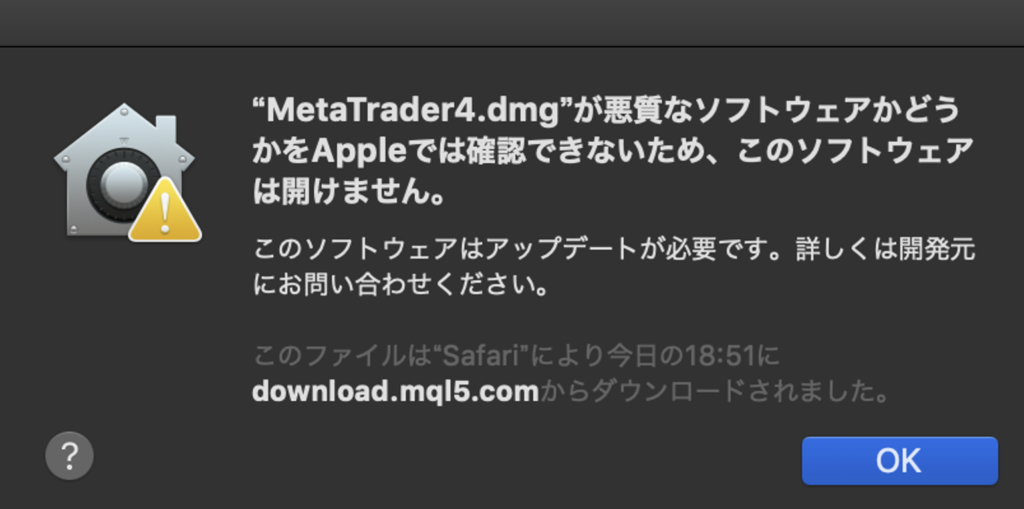
このため、ここでは「MetaTrader4.dmp」を右クリックかcontrolキーを押し「開く」を選択します。
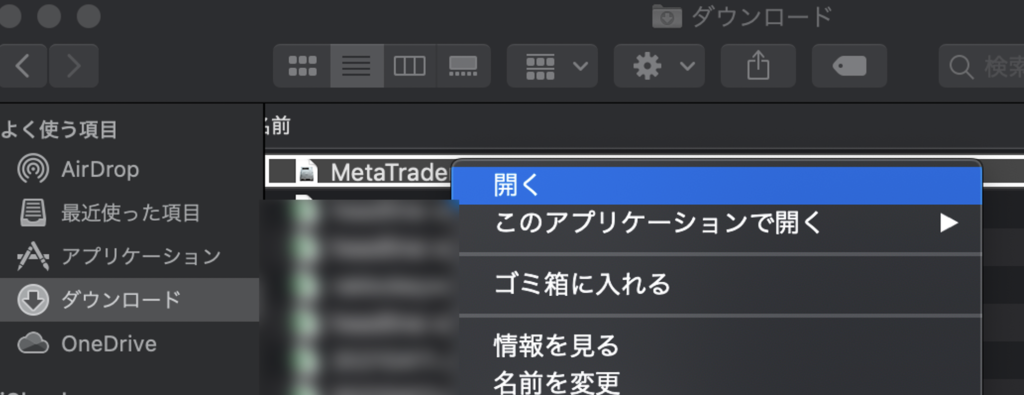
さらに次画面で「開く」を選択して先に進むと、以下の画面が表示されます。
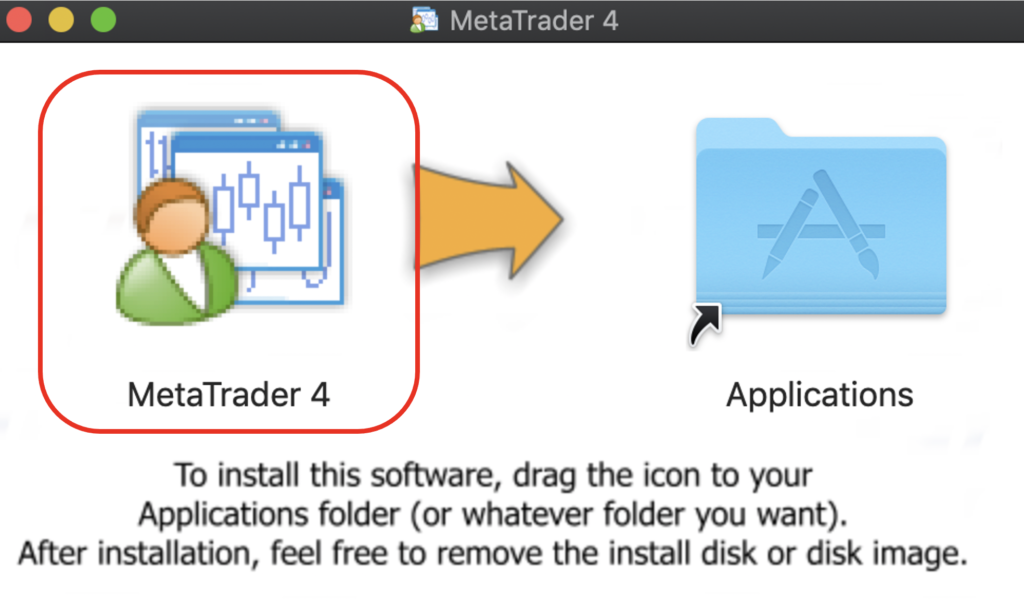
この画面が表示されたら、赤枠で示したMT4のアイコンをドラッグして、右のApplicationsフォルダにドロップします。
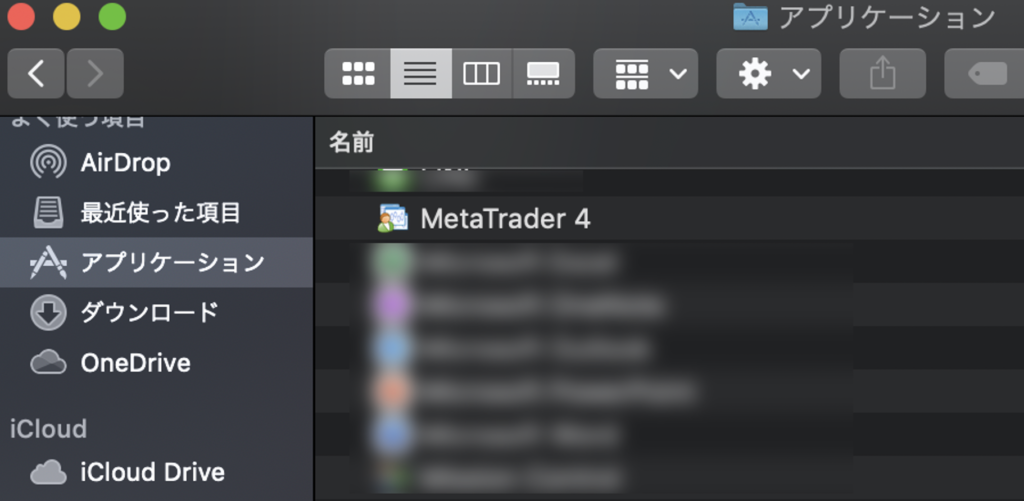
アプリケーションフォルダにMT4があることが確認できたら、アイコンをクリックして「4-4.取引プラットフォームを設定する」に進んでください。
4-4.取引プラットフォームを設定する
MT4/MT5を起動すると以下の画面が表示されます。
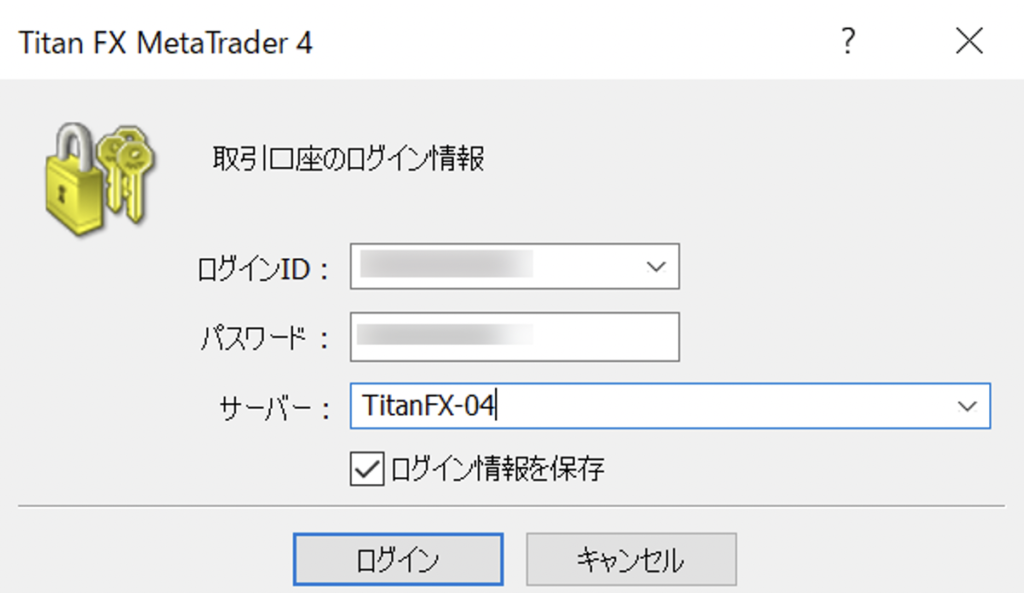
ここに「4-1.取引プラットフォームログイン情報の確認」で確認したメールのログインIDとパスワード、サーバーを入力します。
内容に不備がないことを確認してログインボタンを押せば、取引プラットフォームの設定が完了します。
起動時に「デモ口座の申請」画面や「取引サーバーの選択」画面などが表示された場合は「キャンセル」をクリックして画面を閉じてください。「キャンセル」をクリックするとログイン情報入力画面が表示されます。
またログイン情報入力画面が表示されない場合は、画面に表示されているナビゲーターの「口座」を右クリックして取引口座にログインを選択すれば、画面が表示されます。
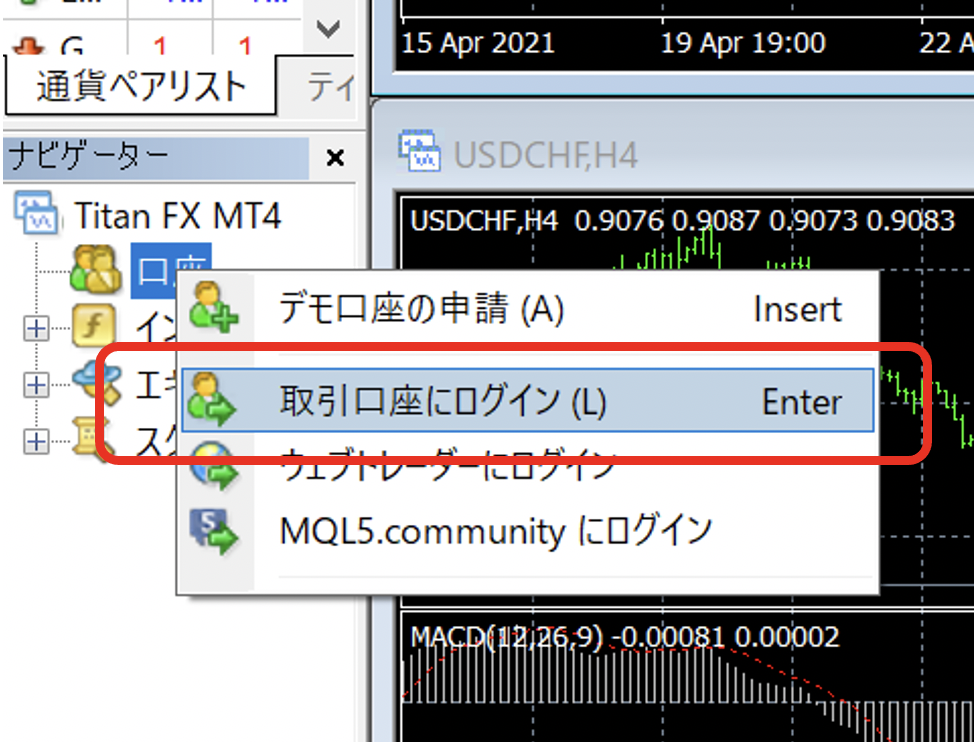
5.【ステップ5】証拠金を入金する

口座解説手続きが完了し、プラットフォームの準備が終わったら、あとは証拠金を入力するだけですぐに取引を開始することができます。
タイタンFXの入金方法には以下の4つの方法があります。
| 入出金方法 | 手数料 | 反映 時間 |
最低 入金額 |
特徴 |
|---|---|---|---|---|
| クレジットカード | 無料 | 即時 | 1円 | ・VISA、Mastercard、AMEX(米ドルのみ)、JCBに対応 ・全通貨(日本円、米ドル、ユーロ、*豪ドル、星ドル)の入金に対応 |
| bitwallet | 無料 | 即時 | 110円 | ・24時間365日、取引口座へリアルタイムに反映 ・日本円、米ドル、ユーロの入金に対応 |
| 国内銀行送金 | 無料 | 1営業日 | 10万円 | ・銀行からの振込手数料は別途必要 ・口座反映まで1時間~1営業日程の時間がかかる ・最低入金額が10万円と他入金方法に比べ高い |
| STICPAY | 無料 | 即時反映 | 3000円 | ・全通貨(日本円、米ドル、ユーロ、*豪ドル、星ドル)の入金に対応 |
いずれの入金手続きもクライアントキャビネットから行います。一つずつ確認しましょう
5-1.クレジットカード入金
クレジットカード入金の場合は、身分証と同様、クレジットカードをShufti Pro画面から撮影して登録する手順が必要になります。登録自体はたいへん簡単です。
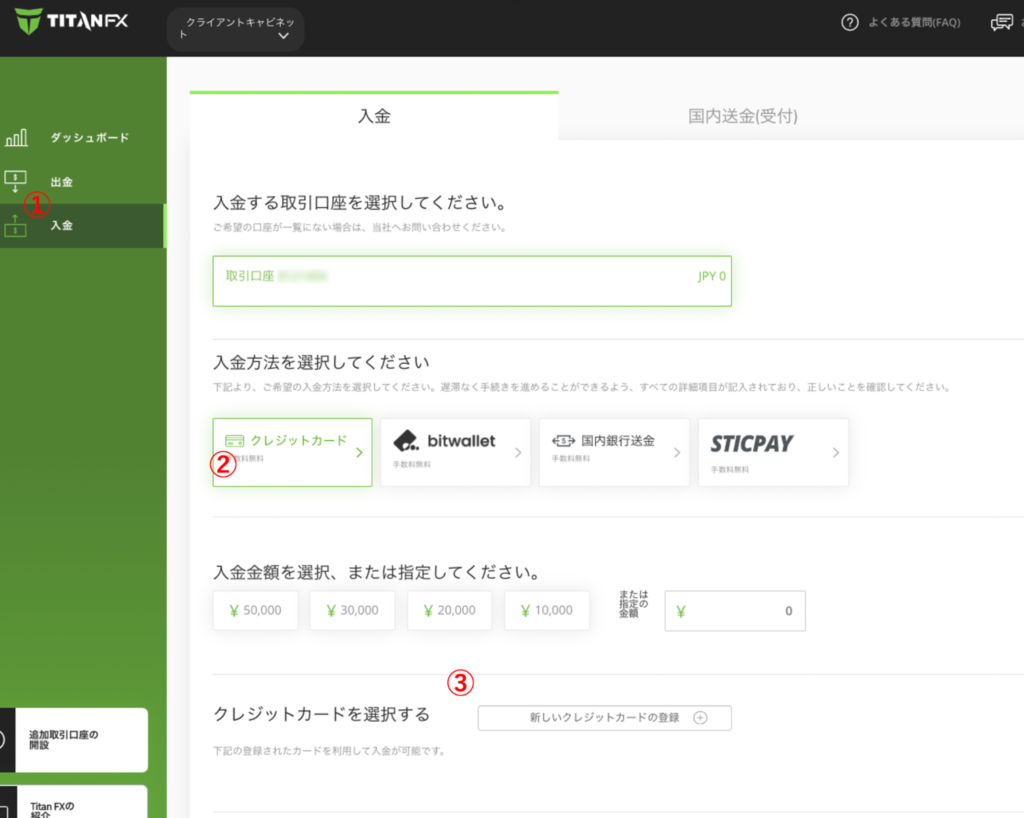
①クライアントキャビネットを開き入金タブをクリックします。
②入金方法でクレジットカードを選択してください。
③クレジットカードの登録
クレジットカードの登録をクリックすると以下のカード登録画面が表示されます。
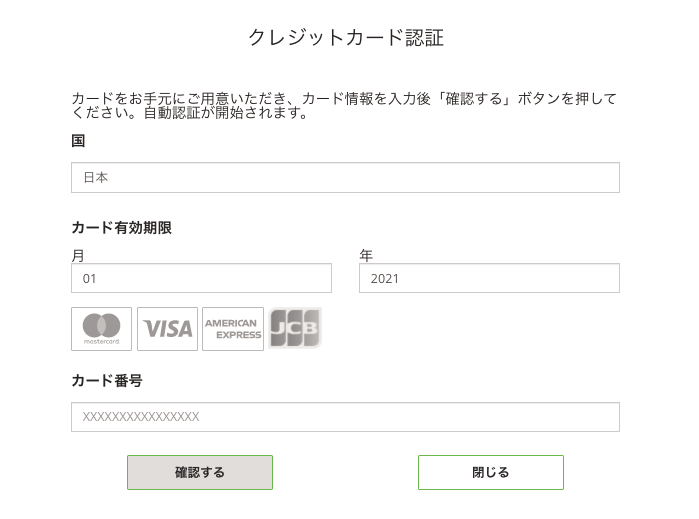
登録するカード情報を入力し確認するをクリックすると、身分証明書の際と同様に、Shufti Proの画面が立ち上がります。Shufti Proの画面の指示に従ってクレジットカードおもて面、裏面を撮影しアップロードすれば完了です。
登録手続き完了後、クレジットカードの承認には1営業日ほど時間がかかる場合があるので注意しましょう。
登録メールアドレス宛に「クレジットカード登録完了のお知らせ」というメールが到着したら、再度クライアントキャビネット上からクレジットカード入金を選択し、画面の指示に従って入金手続きを行うことができます。
5-2.bitwallet(ビットウォレット)入金
bitwallet(ビットウォレット)とはシンガポールの業者が提供するオンラインウォレットサービスです。即時入出金に対応し利便性が高いことから、近年では多くの海外FX業者で利用できるようになってきました。
ビットウォレットを利用するためには、まず公式サイトからビットウォレットの口座を開設する必要があります。
bitwallet入金では、bitwallet登録メールアドレスとタイタン FXの登録メールアドレスが一致している必要があるため、bitwalletの口座を開設する際は注意してください。
ビットウォレットの口座が開設できたら、クレジットカード入金同様にクライアントキャビネットから手続きを行います。
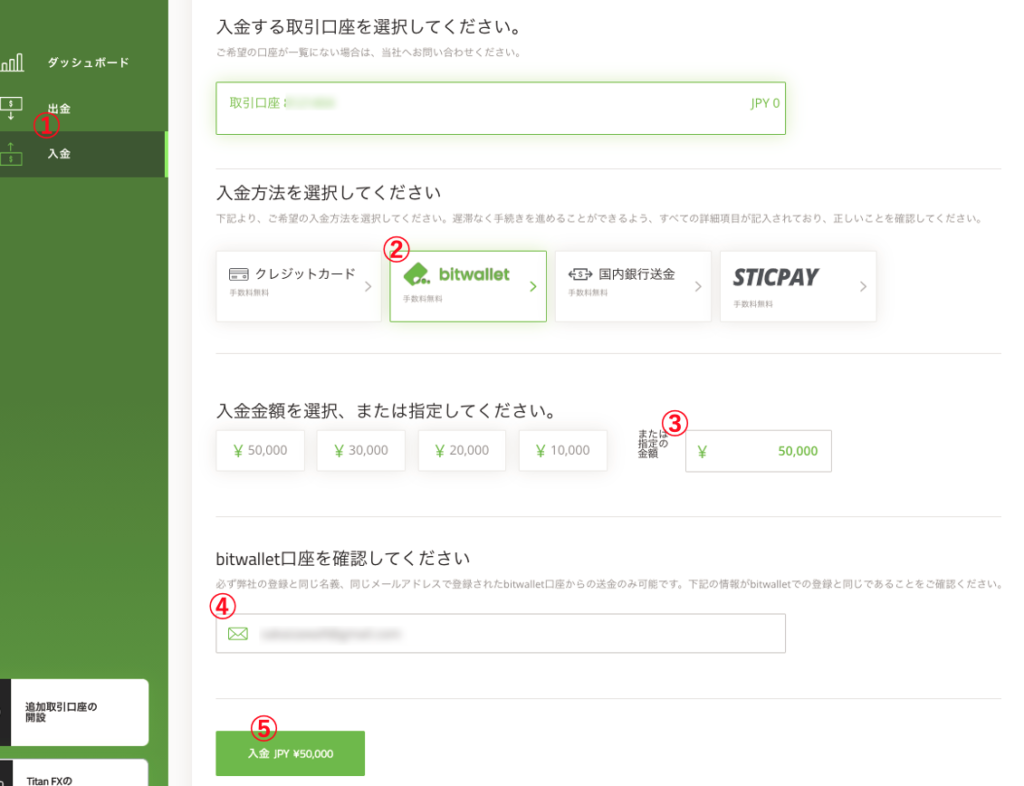
①クライアントキャビネットの入金タブをクリック
②入金方法でbitwallet(ビットウォレット)を選択
③入金額を入力
④メールアドレス入力
⑤「入金」をクリック
「入金」をクリックするとbitwalletのサイトが自動的に立ち上がり、bitwalletのページから入金処理を完了します。
4-3.国内銀行送金
銀行送金の場合、手持ちの銀行口座からの入金ができるという点は便利ですが、口座への反映におよそ1営業日の時間がかかること、また最低入金額が10万円と高額であるという点については踏まえておく必要があるでしょう。
入金手続きは他の方法と同様、まずはクライアントキャビネット画面から行います。
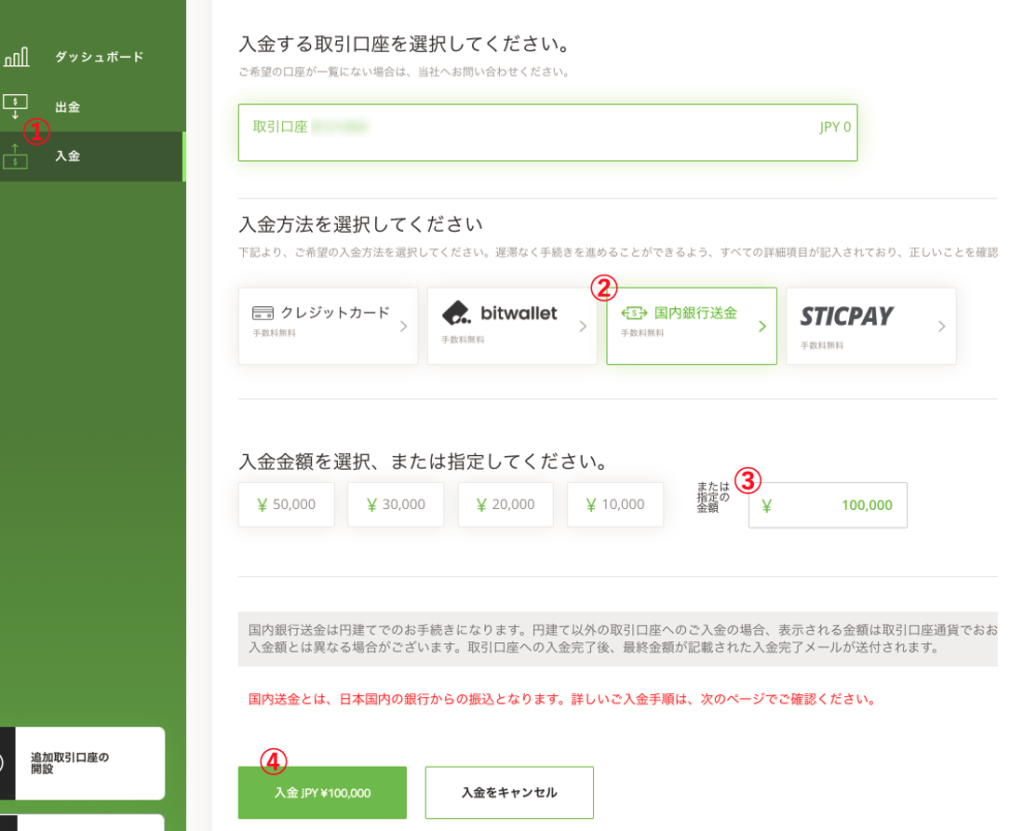
①クライアントキャビネットの入金タブをクリック
②入金方法で国内銀行送金を選択
③入金額を入力(国内銀行送金の場合は10万円以上の入金額が必要になります)
④「入金」をクリック
「入金」をクリックすると以下の画面が表示されます
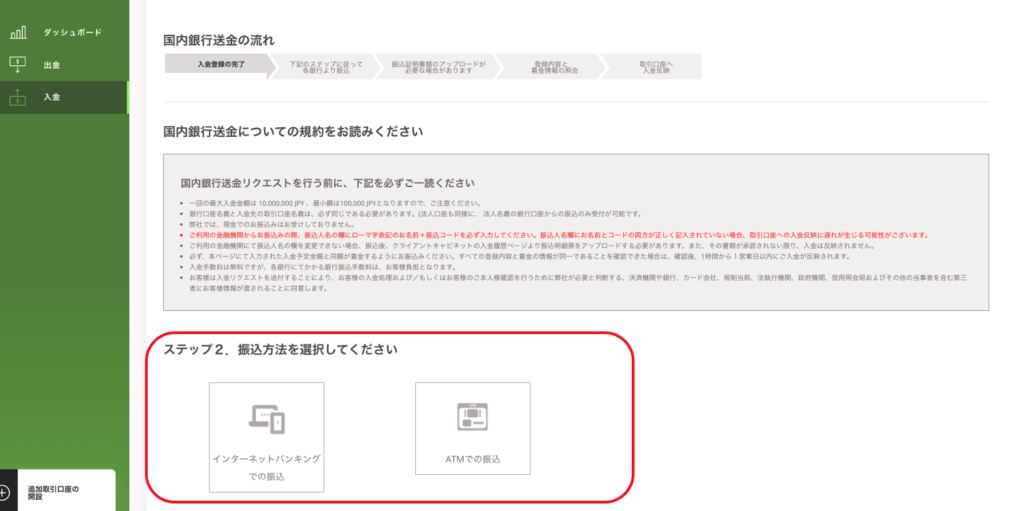
ネット口座がある銀行口座を利用する場合は「インターネットバンキングでの振込」、ATMからの振込の場合は「ATMでの振込」を選択すると、振込口座などの情報と振込の手順が表示されます。指示に従って振込を行なってください。
4-4.STICPAY(スティックペイ)で入金
STICPAY(スティックペイ)も、bitwalletと同様の機能を持つオンラインウォレットサービスです。STICPAYを利用する際も、あらかじめSTICPAYに口座開設が必要です。
参照:STICPAY公式ページ
入金手続きもbitwalletの場合とほぼ同じです。
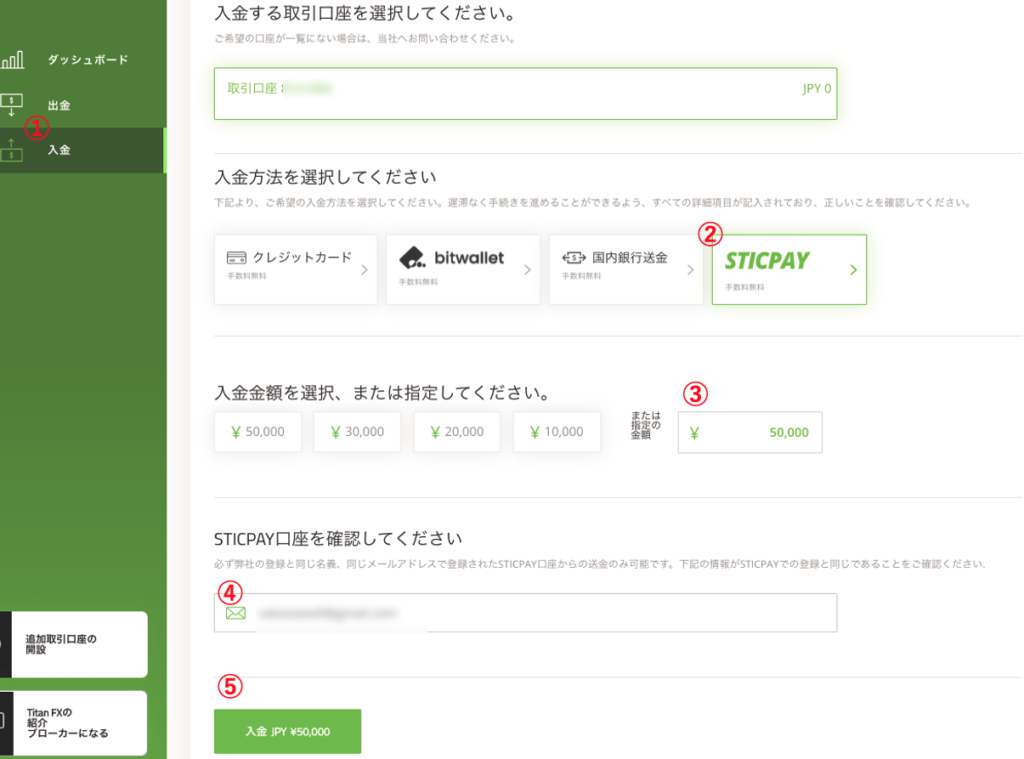
①クライアントキャビネットの入金タブをクリック
②入金方法でSTICPAY(スティックペイ)を選択
③入金額を入力
④メールアドレス入力
⑤「入金」をクリック
「入金」をクリックするとSTICPAYのサイトが自動的に立ち上がり、STICPAYのページから入金処理を完了します。
6.タイタンFX 口座開設のよくある質問

最後にタイタンFXの口座開設に関しての、よくある質問について解説します。必要に応じて参考にしてください。
6-1.口座は最大いくつまで開設できますか?
タイタンFXでは、一人当たり合計15の口座を持つことができます。ただし登録できるメールアドレスは一人一つまでです。追加口座を開設する際は、開設した口座のクライアントキャビネットから作成してください。
6-2.追加口座の開設方法を教えてください
クライアントキャビネット画面を開きダッシュボードから解説します。
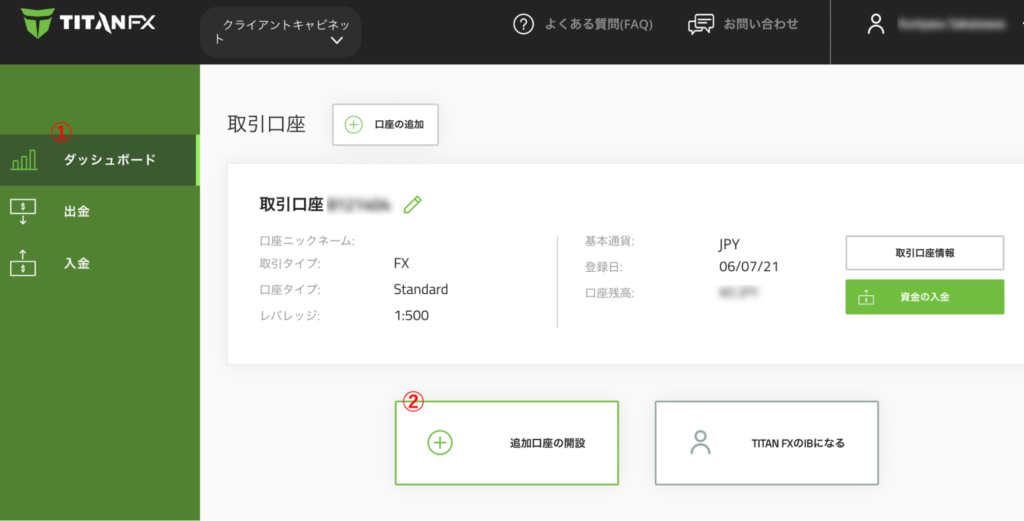
①ダッシュボード、②追加口座の開設の順にクリックすると、追加口座開設の画面が開きます。画面の指示に従って入力を完了してください。
6-3.法人口座を持つことはできますか?
可能です。日本法人、海外法人共に、口座を開設することができます。すでに個人口座を持っている場合は必ず、登録アドレスとは違うとアドレスを登録して口座開設を行なってください。
ただし、法人口座開設の際には、法人に関する書類や代表者の確認書類など、個人の口座開設とは異なる書類を準備する必要があります。以下のよう書類の準備が必要です。
日本法人の口座開設で必要になる書類
・会社の登記簿謄本(履歴事項全部証明書)
・役員全員の登記書類(定款に記載がない場合)
・株主全員の登記書類(定款に記載がない場合)
・代表者の本人確認書類・住所確認書類
海外法人の口座開設で必要になる書類
・法人設立認可証・基本定款 (Certificate of Incorporation)
・役員・取締役全員が記載された書類(Company Statement)
・株主全員の登記書類(定款に記載がない場合)
・代表者の本人確認書類・住所確認書類
まとめ
今回はタイタンFXの口座開設と取引開始までの手順を詳しく解説しました。
タイタンFXで取引を行うには、以下の5つのステップを踏まえる必要があります。
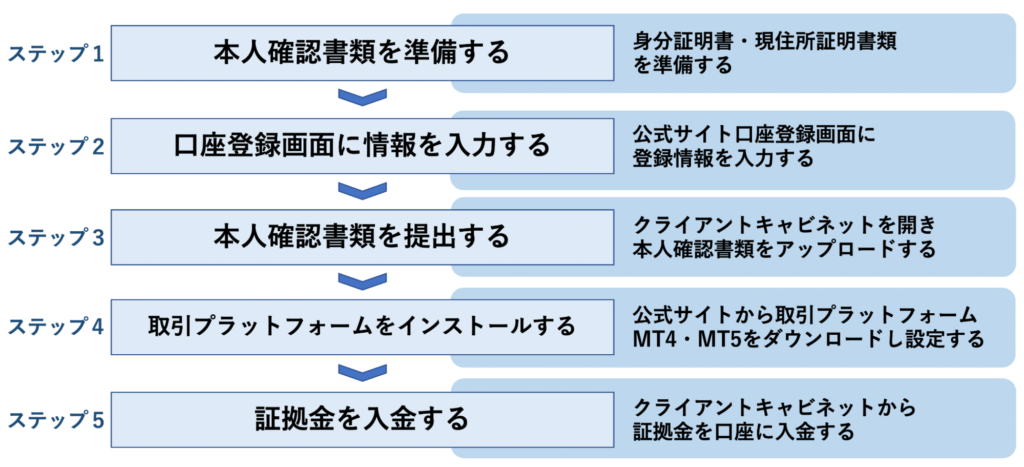
口座開設を済ませ、プラットフォームのインストールと、証拠金の入金まで完了すれば、すぐに取引を始めることができます。
入力内容と提出書類に問題がなければ全ての手続きはわずか30分、口座認証の完了までは遅くとも1営業日以内で完了しますが、提出書類や入力情報に不備がある場合は、口座認証までの時間が長引く可能性もありますので注意しましょう。
この記事が、あなたのタイタンFX口座開設の一助となることを願っています。














コメント